Что такое скетчинг (sketching) в рисовании в блоге Вероники Калачевой
Что такое скетчинг, почему это направление так популярно, как к нему подступиться, какие существуют виды и кому всё это подходит. Обо всём подробно, не скучно и по порядку. Поехали.
Само слово происходит от английского sketch («набросок» или «эскиз»). Изначально такие быстрые рисунки были просто помощниками в работе над картиной. Например, нужно поймать игру солнца на воде, художник делал быстрый набросок, а позже на его основе писал картину. Ни о каком самостоятельном направлении речи не шло. И вряд ли кто-то мог предположить, что скетчинг станет самым популярным направлением в рисовании. Такое развитие событий даже не рассматривалось. Но со временем к художникам, делающим эскизы, присоединились дизайнеры интерьеров и архитекторы, которым часто приходилось визуализировать идеи прямо во время деловых встреч. Вот так постепенно эти рисунки перестали быть набросками-помощниками и превратились в полноценных представителей арт-процесса.
Набросками стали называть незаконченные рисунки и эскизы, а скетчами — законченные самостоятельные работы. Самое интересное, что они могут выглядеть идентично: художник сам решает, когда его рисунок завершён. Но даже к завершённым работам авторы частенько возвращаются, чтобы что-то дорисовать или исправить. И тут главное не перестараться и не сделать рисунок слишком вычурным и правильным. Эмоциональная, но неровная линия придаёт ему особенный шарм. И потерять его — значит испортить рисунок. Но об этом чуть ниже.
Если простыми словами, то это создание быстрых рисунков, нарисованных с натуры или по референсу, передающих эмоции и впечатления автора от увиденного или посетившие его во время рисования.
В быстром рисовании техническое совершенство уходит на второй план. Можно смело позволить себе забыть о законах перспективы, композиции и других основах рисунка, чтобы максимально полностью раскрыть свой творческий замысел.
Нет — строгим правилам, да — полёту фантазии и свободе!
При этом заметим, что не всё sketch, что быстро нарисовано. Если человек, например, сидит на совещании и от скуки рисует кружочки и треугольники, то это просто кружочки и треугольники.
Если человек, например, сидит на совещании и от скуки рисует кружочки и треугольники, то это просто кружочки и треугольники.
В эпоху цифровых технологий произошёл настоящий бум. Люди проводят много времени в экранах устройств и, чтобы переключиться и отдохнуть, выбирают творческие увлечения, где нужно создавать… руками. С одной стороны — это отличная эмоциональная разгрузка, с другой — реализация потребности в творчестве. Сегодня никого не удивляют художники, рисующие в кафешках, парках и на живописных улицах. Казалось бы, можно сделать фото, что быстрее, но нет. Люди выбирают скетчинг. Это помогает отстраниться от суеты через рисование. К тому же, сделать фото и выложить его в сеть может каждый. Этим никого не удивишь. Другое дело — рисунок. В мире цифры — все, кто создают что-либо своими руками, выглядят эксклюзивно. Расцвет соцсетей, в которых пользователи стали делиться яркими моментами из своей жизни, подстегнул массовое увлечение этим направлением.
Во-первых, это быстро. Мы живём в очень быстром мире, и он идеально вписывается в него, давая возможность сделать рисунок, потратив от 20 минут до пары часов. Всё зависит от сложности и детализации. Каждый человек может в один присест нарисовать законченную работу. Отключиться от переполняющих голову мыслей и погрузиться в творческий процесс. Рисование развивает когнитивные способности мозга, концентрацию, внимание и полёт творческой фантазии.
Мы живём в очень быстром мире, и он идеально вписывается в него, давая возможность сделать рисунок, потратив от 20 минут до пары часов. Всё зависит от сложности и детализации. Каждый человек может в один присест нарисовать законченную работу. Отключиться от переполняющих голову мыслей и погрузиться в творческий процесс. Рисование развивает когнитивные способности мозга, концентрацию, внимание и полёт творческой фантазии.
Для занятий быстрым рисованием не нужно заканчивать художественную школу. Это значит, что научиться скетчингу может каждый в любом возрасте и с любым уровнем подготовки. Главное — желание и творческий настрой.
А ещё это полная свобода. Можно наплевать на законы перспективы, основы академического рисунка, технику. И просто рисовать в кайф: я художник — я так вижу. Главное — передать атмосферу и настроение, а сама реализация может быть несовершенной или лучше сказать экспериментальной. Многие художники осознанно нарушают принятые правила, чтобы прийти к своему стилю. Так что никогда не знаешь, куда заведёт твоя шалость. Люди любят эти неидеальные рисунки за их особое очарование и шарм. О скетчах часто говорят, что в них есть душа — поэтому они находят такой большой отклик.
Так что никогда не знаешь, куда заведёт твоя шалость. Люди любят эти неидеальные рисунки за их особое очарование и шарм. О скетчах часто говорят, что в них есть душа — поэтому они находят такой большой отклик.
Скетчинг — входная дверь в мир искусства для начинающих художников. Они быстро учатся рисовать то, что раньше казалось невозможным.
Это замечательное решение для творческой реализации и самовыражения, а ещё — полезное и приятное хобби, которым можно заниматься практические где и когда угодно: от поездки в метро до посещения музея или модного показа.
Это возможность найти новых друзей и изменить жизнь в лучшую сторону. Существует множество сообществ — локальных и международных. И люди часто договариваются, чтобы посетить какие-то места и вместе порисовать.
Всем, кто хочет рисовать. Как вы уже поняли, секрет быстрых рисунков не в академических знаниях, а в свободе самовыражения и эмоциях. И это всё, что нужно для скетчинга. Процесс рисования — творческое свидание с собой, развитие визуального мышления и когнитивных функций мозга. Рисуйте, наслаждайтесь и реализуйтесь творчески.
Рисуйте, наслаждайтесь и реализуйтесь творчески.
Умение рисовать быстрые рисунки пригодится и в работе. Например, дизайнерам, архитекторам, сценаристам, разработчикам приложений. В общем, всем, кому нужно быстро (здесь и сейчас) визуализировать идею.
А ещё скетчинг — классная идея для семейного досуга. Такое удовольствие — рисовать всей семьёй. Уверены, что понравится и детям, и взрослым.
Создание рисунков может стать профессией! Как? Учитесь, совершенствуйтесь, размещайте работы на специальных сайтах или начните сотрудничать с издательствами, создавая скетч-иллюстрации для книг и открыток. Работайте с брендами или рекламными агентствами и разрабатывайте для них визуальные решения. Преподавайте и делитесь с другими людьми секретами своего мастерства.
Курс Анны Эгиды по скетчингу
Как вы уже поняли — рисовать можно всё, что цепляет ваш взгляд. Мы рассмотрим только самые популярные темы и сюжеты, сложившееся в полноценные направления и ставшие популярными по всему миру.
— Рисунки еды или food-скетчинг. Красиво оформленные блюда мало кого оставляют равнодушными. Неудивительно, что эта тема стала столь популярной. Такие картинки классно смотрятся в записных тетрадях или книгах с рецептами.
— Флористический. Цветы — одна из любимых тем художников во все времена. И авторы быстрых рисунков не обошли её стороной.
— Интерьерный. Позволяет сохранить воспоминания о посещении красивых и необычных мест (например, дворцов царей или ресторанов) и служит незаменимым помощником в работе дизайнера интерьеров.
— Архитектурный. Это зарисовка улиц, нестандартных или знаменитых зданий. Архитекторы, несмотря на цифровые технологии, иногда по-прежнему обращаются к живым материалам при работе над проектами.
— Travel. Пожалуй, самое популярное направление наряду с архитектурным. Рисунки создаются в скетчбуке практически на ходу за минимальное количество времени и часто дополняются лаконичным текстом. Чтобы во всей полноте запомнить, запечатлеть и сохранить ощущения и эмоции. Такие графические заметки получили название скетчноутинг. Его применяют не только в путешествиях, но и для записи лекций, ведения дневников, визуализации целей, задач, планов. Доказано, что информация, представленная в визуальной, образной и словесной форме лучше запоминается и усваивается.
Чтобы во всей полноте запомнить, запечатлеть и сохранить ощущения и эмоции. Такие графические заметки получили название скетчноутинг. Его применяют не только в путешествиях, но и для записи лекций, ведения дневников, визуализации целей, задач, планов. Доказано, что информация, представленная в визуальной, образной и словесной форме лучше запоминается и усваивается.
— Fashion. Модные показы, новые коллекции одежды и аксессуаров или встреченные на улице стильно одетые люди часто попадают в блокноты художников. А ещё это направление просто необходимо модельерам, стилистам и имиджмейкерам.
— Индустриальный. Объекты промышленного дизайна привлекают людей масштабностью, фактурностью и монументальным внешним видом. Поэтому они так часто становятся героями рисунков.
— Портретный. Не путать с шаржем. Да, это тоже портрет без детализации, но без гротеска и выполненный в авторском стиле.
Как правило у всех художников есть свои любимчики среди направлений. А профессионалы даже позиционируют себя в качестве иллюстраторов одной ниши. Например, urban. Это помогает проще находить заказчиков и работать только с теми темами, которые нравятся.
А профессионалы даже позиционируют себя в качестве иллюстраторов одной ниши. Например, urban. Это помогает проще находить заказчиков и работать только с теми темами, которые нравятся.
Скетчи рисуют практически любыми материалами: карандашами, маркерами, тушью, пастелью, ручкой (линером), акварелью. Можно использовать несколько материалов в зависимости от предпочтений, творческого замысла и применяемых техник.
Особой популярностью пользуются маркеры, но не обычные, а специальные — для рисования: спиртовые, акриловые, акварельные и меловые. У маркеров разные наконечники, что помогает решать абсолютно любые задачи. В работе «на бегу» маркеры очень удобны. Если их у вас ещё нет, что вполне естественно, а нарисовать что-то ужасно хочется, то можно взять и обычные фломастеры. Для успешного занятия скетчингом нужно уметь легко подстраиваться под обстоятельства, чтобы не упустить красивый вид.
Если говорить о карандашах, то для начала отлично подойдут мягкие, с маркировкой 2В и 3В.
Рекомендуем обратить внимание на акварельные карандаши. С ними легче работать, чем с акварелью, но при этом, если добавить воды, можно добиться акварельной лёгкости и воздушности.
Пастельные карандаши и акварель — более «сложные» материалы, но рисунки, выполненные ими, явно стоят того, чтобы их освоить. Неудивительно, что у них так много поклонников.
Мы разобрались с тем чем рисовать, осталось выяснить на чём. Вам нужен скетчбук или специальная бумага для скетчей. Рекомендуем сильно не экономить, потому что она существенно улучшает качество готовых рисунков и повышает степень комфорта во время работы. Такая бумага даёт максимально точную цветопередачу, у неё нет чрезмерной пористости и т.д. А ещё у неё разная тонировка, что тоже позволяет реализовывать оригинальные творческие замыслы.
Что лучше взять: бумагу или скетчбук — каждый решает сам, исходя из предпочтений и задач.
И не забудьте ластик.
Если вы только начинаете знакомиться с миром рисования, то советуем попробовать разные материалы, чтобы найти те, с которыми вам больше нравится работать.
В магазинах для художников и творчества всё чаще встречаются тематические отделы со всем необходимым.
Мы разобрались что же такое скетичнг. Осталось выяснить где и как его преподают, чтобы начать учиться рисовать. Это можно делать разными способами: читать книги и выполнять задания из них, посещать мастер-классы, смотреть открытые уроки или приобретать и проходить курсы, рисовать самому, интуитивно разбираясь с секретами изобразительного искусства. Мы рекомендуем не останавливаться на чём-то одном, а использовать разные способы.
Поделимся некоторыми секретами в создании классных скетчей.
Это отличная техника для начинающих. Она основана на поэтапном создании рисунка:
1. Вы делаете карандашный набросок, задаёте контуры и намечаете главные элементы рисунка.
2. Акварелью или маркерами заливаете главные цветовые пятна.
3. На финальном этапе прорабатываете маркером контуры и все необходимые детали и элементы.
На что обратить внимание, если взялись учиться самостоятельно?
- Начните с раскрашивания, потом замените его на срисовывание, постепенно усложняя работы, а уже после перейдите к своим рисункам.

- Разбивайте работу на этапы. Пример такой разбивки мы разобрали выше.
- Развивайте контроль руки. Выполняйте упражнения. Например, на рисование кругов разного диаметра. Заполните ими весь лист, рисуя как можно больше кругов, но так, чтобы они не пересекались. И упражнение на штриховку. Заштрихуйте лист разными линиями в разных направлениях. Сложность упражнения в том, что листок бумаги нельзя поворачивать.
- Научитесь рисовать основные геометрические фигуры: овал, треугольник, прямоугольник. Из них состоит огромное количество сложных объектов: от предметов интерьера до зданий.
В нашей школе вы найдёте курсы от известных и востребованных скетчеров: Анны Эгиды, Анны Расторгуевой и Нади Железной. В своих уроках они досконально разбирают работу с разными материалами, раскрывают секреты техник и делятся авторскими наработками и лайфхаками. Многие курсы стали настоящими бестселлерами: их прошли десятки тысяч человек.
Вы можете начать обучение с базовых мини-курсов Анны Расторгуевой, в которых она учит выделять основные геометрические фигуры: шар, куб и конус в объектах, что серьёзно упрощает жизнь. Вы удивитесь, насколько легко их можно нарисовать, и как быстро скетчинг заиграет новыми красками.
Вы удивитесь, насколько легко их можно нарисовать, и как быстро скетчинг заиграет новыми красками.
Также у Анны есть серия курсов «Скетчбук». В них она разбирает самые популярные направления: travel, food, интерьерные и ботанические зарисовки и т.д. У вас больше не останется вопросов, чем же заполнить свой скетчбук и как это всё нарисовать.
Если вам близки городские сюжеты, то обратите внимание на курсы Анны Эгиды на эту тему. Она разбирает, как рисовать объекты, архитектуру и людей. После этих уроков на улицах городов не останется ничего, что бы вы не смогли нарисовать.
Ещё у Анны Эгиды есть необходимые всем курсы на работу с цветом, акварельными и цветными карандашами.
На курсе Нади Железной вы узнаете, что скетчичнг маркерами может быть очень реалистичным. Смотрите фото работ Нади. И такое под силу каждому.
Скетчинг рисунки легкие для срисовки
Нарисовать пирожное
Идеи для рисования цветы
Рисование маркерами для начинающих
Простые скетчи
Магнолии скейч
Фото модели для срисовывания
Раскрашивать маркеры для скетчинга
Еда арт маркерами
Alfred Basha художник
Скетчи девушек
Художник Sibylline
Стили рисования девушек
Чёрно-белые скетчи
Скетчи акварелью
Крутые скетчи
Скетчбук фэшн иллюстрации
Скетч цветы карандашом
Рисунки для скетчбука крутая девочка
Humid Peach скетчи
Скетчи маркерами
Арты карандашом
Скетчи красным карандашом
Скетчинг Арбуз
Аниме рисунки карандашом
Срисовки для скетчбука
Даша Каплан арты
Скетчи девушек
Вдохновляющие рисунки
Идеи для рисования маркерами
Рисунки для скетч Дука
Зарисовки персонажей в скетчбуках
Рисунки девушек карандашом в стиле арт
Необычные тату эскизы
Сладости акварельными карандашами
Скетчи карандашом
Наброски пейзажа
Скетч девушка с каре
Русалка рисунок карандашом для срисовки
Стили рисования девушек карандашом
Скетчи для рисования
Скетчбук для рисования
Скетчинг для срисовки
Рисунки для скечть бука
Идеи для рисования
Наброски карандашом
Скетч Билли Айлиш
Рисунки для скетчбука для срисовки
Наброски животных карандашом
Легкий скетч маркерами
Раскраски девушки красивые
Спейч бук для рисования
Скетчи для рисования
Рисование для скетчинга легко
Глаз карандашом для скетчбука
Скетчи карандашом для начинающих
Скетчи пирожные
Красивые скетчи ручкой
Лех кий стиль рисования
Девушки карандашом в скетчбуке
Скетчи маркерами напитки
Эскизы карандашом
Сара тепес
Kerby Rosanes геометрические животные
Наброски рисунков
Красивые идеи для рисования
Красивые скетчи
Рисунки модные для срисовки легкие 2020
Рисунки для скейч Ббука
Зарисовки в стиле аниме
Рисунки для скетчбука для начинающих
Ручка для рисования
Цветы карандашом
Рисунки для срисовки балерина легкие
Скетчи девушек
Аниме ручкой
Необычные скетчи
Портрет гелевой ручкой
Юмористические зарисовки
Портрет гелевой ручкой
Стили рисования людей карандашом
Asia Ladowska карандашом
Эскизы карандашом
Красивые арты карандашом
Рисунки для срисовки в скетчбук
Humid Peach скетчи
Скетчи девушек
Идеи для рисования маркерами
Скетчи маркерами
Наброски для рисования
Идеи рисунков для скеча
Скетчи маркерами для начинающих легкие
Гелевой ручкой
Рисовать из пинтереста
Рисунки девушек карандашом в стиле арт
Стили рисования для скетчбука
Уроки рисования маркерами
Необычный стиль рисования скетчей
Красивые скетчи персонажей
60 Free Basic Drawing for Beginners
Рисование — это навык, которому может научиться каждый, немного попрактиковавшись. В то время как некоторые люди от природы наделены способностью создавать реалистичные изображения, большинству из нас нужно приложить немного усилий, чтобы отточить свои навыки.
В то время как некоторые люди от природы наделены способностью создавать реалистичные изображения, большинству из нас нужно приложить немного усилий, чтобы отточить свои навыки.
В этой статье представлены лучших идей рисования для начинающих художников , включая пошаговые руководства и методы рисования. Он охватывает широкий спектр предметов рисования, от цветов и животных до пейзажей и людей.
Каковы лучшие идеи рисования для начинающих художников?
Чтобы помочь вам начать рисовать, вот 60 очень полезных рисунков для начинающих:
1. Одуванчики
Одуванчики — веселые цветы, которые вы можете легко нарисовать, так как вам нужно создать волнистый стебель, стандартные листья и очень пушистый цветок. А самое приятное то, что для начала вам понадобится всего лишь карандаш и лист бумаги. Узнайте больше в нашем учебнике по рисованию одуванчика.
2. Магнолии
Магнолии — красивые цветы всех цветов, от белого до розового и голубого. Магнолия — еще один популярный выбор для рисунков на тему природы. Несмотря на нежный вид, магнолию рисовать несложно.
Магнолия — еще один популярный выбор для рисунков на тему природы. Несмотря на нежный вид, магнолию рисовать несложно.
Руководство по рисованию
подготовило интуитивно понятный учебник, который отлично разбирает этапы рисования цветка магнолии, начиная со стебля и заканчивая листьями, цветами и процессом окраски.
3. Розы
Розы являются одними из самых популярных цветов во всем мире, поэтому неудивительно, почему так много людей хотят воссоздать их на своих рисунках и картинах. Нарисовать розу легко, если разбить цветок на маленькие и простые формы, как это сделала My Life in a Bullet. Руководство шаг за шагом проведет вас через процесс рисования розы, используя стилизованную технику рисования вместо реалистичной.
4. Подсолнухи
Подсолнухи — жизнерадостные летние цветы, символизирующие преданность и восхищение. Вы можете узнать, как нарисовать простой подсолнух, посмотрев этот урок от Felt Magnet, в котором описывается метод, который также можно использовать для рисования других цветов схожей формы, таких как маргаритки и хризантемы.
5. Мех животных
Рисование меха животного может оказаться сложной задачей, если вы никогда раньше этого не делали. Но это руководство, которое мы нашли на Tuts+, отлично разбивает процесс на простые шаги, охватывая как короткую, так и длинную шерсть. Вы также научитесь добавлять блики и тени, чтобы мех выглядел более реалистично.
6. Бабочки
Бабочки — изящные насекомые с яркими крыльями и замысловатыми узорами, которые сложно воссоздать на рисунках. Если вам интересно научиться рисовать бабочек, этот урок от Моники Загробельны на Tuts+ — отличное место для начала. Вы узнаете об анатомии бабочки, о том, как рисовать узоры ее крыльев, и узнаете советы по добавлению цвета, чтобы сделать ваши рисунки яркими.
7. Птицы
Птицы имеют различные цвета, формы и размеры, что делает их интересными объектами для начинающих художников. Если вы не знаете, с чего начать рисовать птицу, ознакомьтесь с этим руководством от ArtLex. Он охватывает основы, разбивает анатомию птицы на простые геометрические формы и предлагает вам добавить детали, чтобы сделать ваш рисунок более реалистичным.
Он охватывает основы, разбивает анатомию птицы на простые геометрические формы и предлагает вам добавить детали, чтобы сделать ваш рисунок более реалистичным.
8. Полосатый кот
Полосатый кот — отличный способ для начинающих художников попрактиковаться в своих навыках рисования, особенно если у них есть домашняя кошка. В этом уроке от How 2 Draw Animals вы узнаете, как нарисовать полосатую кошку, начиная с простых форм и переходя к более сложным деталям, таким как мех и штриховка.
9. Эскиз собаки
Если вы не любитель кошек, вы, вероятно, любитель собак. Так что этот учебник эскиза собаки от Do It Before Me может заинтересовать вас больше. Он имеет несколько вариантов рисования простых эскизов собак и включает полезные руководства для разных стилей рисования, от мультяшных до реалистичных собак.
10. Лошади
Лошади — величественные животные и источник вдохновения для бесчисленных художников на протяжении всей истории. В этом уроке от Art in Context объясняется, как рисовать лошадь простыми шагами, начиная с головы и заканчивая телом, используя геометрические фигуры и простые линии. Когда вы почувствуете себя достаточно уверенно, чтобы перейти на следующий уровень, вы можете научиться добавлять тени и блики из того же руководства.
В этом уроке от Art in Context объясняется, как рисовать лошадь простыми шагами, начиная с головы и заканчивая телом, используя геометрические фигуры и простые линии. Когда вы почувствуете себя достаточно уверенно, чтобы перейти на следующий уровень, вы можете научиться добавлять тени и блики из того же руководства.
11. Медведь
Медведь — фантастический объект, если вы интересуетесь рисованием дикой природы, где вы также можете применить учебник по меху животных, описанный ранее. Ребята из Creative Bloq упрощают весь процесс, объясняя, как нарисовать медведя за пять шагов. Начните с обрисовки медведя и продолжайте добавлять детали, чтобы сделать его реалистичным.
12. Рыба
Рыба — это простое существо для рисования, особенно если следовать инструкциям, предоставленным I Heart Crafty Things. Начните с рисования тела рыбы и продолжайте добавлять плавники, хвост и глаза. Этот учебник отлично подходит для детей.
13. Основные приемы рисования мультфильмов
Рисовать мультфильмы может быть сложно, особенно правильно подобрать пропорции. Если вы хотите пойти по этому пути рисования мультяшных персонажей, ознакомьтесь с уроком от Дона Корги. Он демонстрирует основные методы рисования для воплощения воображаемых персонажей мультфильмов. Вы также узнаете о распространенных ошибках, таких как неспособность подчеркнуть преувеличенные черты лица, такие как огромные глаза.
14. Кот в шляпе
Изучив основы рисования мультфильмов, вы сможете попрактиковаться в рисовании узнаваемых персонажей мультфильмов, таких как Кот в шляпе . Это руководство от Drawing How to Draw объясняет простые инструкции по созданию Кота в шляпе карандашом, демонстрируя художественный стиль между западными мультфильмами и чиби. Несмотря на то, что учебник ориентирован на детей, ему может следовать любой, кто хочет научиться рисовать этого классического мультяшного персонажа.
15. Мультяшные пингвины
Пингвин милый, забавный, и его легко нарисовать в упрощенной форме, используя линии и фигуры. Таким образом, рисование пингвина идеально подходит для начинающих художников. А если у вас есть слабость к жеманным мультяшным рисункам, этот урок от How 2 Draw Animals научит вас рисовать мультяшного пингвина всего за несколько простых штрихов. Проект работает как для цифровых, так и для традиционных художников.
16. Губка Боб Квадратные Штаны
Губка Боб Квадратные Штаны — забавный мультяшный персонаж, которого любят и дети, и взрослые. Это отличный способ попрактиковать свои художественные навыки, поскольку стиль рисования Губки Боба довольно примитивен, поэтому его легко воспроизвести. В Art Projects for Kids есть простой учебник по рисованию Губки Боба с помощью геометрических фигур.
17. Дракон для детей
Дракон — это мифическое существо, которое может быть сложно нарисовать, поскольку у него есть чешуя и другие замысловатые детали. Но в Art Projects for Kids есть простой учебник по рисованию дракона, подготовленный для юной аудитории, который не требует особого внимания к деталям. Это отличный проект для 5-летних детей, которые любят рисовать.
Но в Art Projects for Kids есть простой учебник по рисованию дракона, подготовленный для юной аудитории, который не требует особого внимания к деталям. Это отличный проект для 5-летних детей, которые любят рисовать.
18. Реалистичный дракон
По сравнению с предыдущим рисунком дракона для детей, этот реалистичный эскиз дракона предназначен для художников, готовых перейти на следующий уровень, поскольку он содержит более глубокие детали. Ознакомьтесь с руководством от Улучшите свои рисунки, чтобы узнать, как воссоздать более красивого дракона с шипами и крыльями.
19. Динозавры
Динозавры чем-то похожи на драконов, поэтому при отработке навыков рисования рекомендуется объединить этих двух существ. Вы можете научиться легко рисовать тираннозавра, следуя инструкциям Моники Загробельной на Tuts+. Стиль рисования более фотореалистичен, чем другие в этом списке.
20. Роботы
Роботы — отличные предметы для детей, интересующихся техническими чертежами, поскольку они могут использовать свои правила и циркуль. Кроме того, существует множество вариантов роботов, которые стоит изучить. В этом уроке из книги «Как рисовать забавные мультфильмы» дети научатся рисовать робота, наполненного элементарными узорами, используя простые формы и линии.
Кроме того, существует множество вариантов роботов, которые стоит изучить. В этом уроке из книги «Как рисовать забавные мультфильмы» дети научатся рисовать робота, наполненного элементарными узорами, используя простые формы и линии.
21. Фрукты
Фрукты всегда популярны для рисования, поскольку вы можете черпать вдохновение из реальных объектов, а не только из эталонных фотографий. Рисование фруктов кажется легким, но все может усложниться, когда дело доходит до наброска более мелких деталей, таких как ямочки на кожуре апельсина. Этот урок от Scribbles объясняет все, что связано с рисованием фруктов, используя естественный язык, понятный каждому.
Освоив несколько фруктов, вы можете объединить их в один рисунок, чтобы создать классическую корзину с фруктами или рог изобилия, если вы чувствуете себя празднично.
22. Деревья
Есть много способов нарисовать деревьев , так как нет двух одинаковых деревьев. В этом руководстве от wikiHow показано, как рисовать лиственные и еловые деревья, используя простые формы и линии, начиная со ствола и заканчивая кроной.
В этом руководстве от wikiHow показано, как рисовать лиственные и еловые деревья, используя простые формы и линии, начиная со ствола и заканчивая кроной.
23. Листья
После того, как вы научитесь рисовать деревья, вы сможете подняться на ступеньку выше и научиться рисовать различные листьев . Например, вы можете использовать листья, чтобы украсить цветочный горшок или создать рисунок на осеннюю тематику. В этом уроке от Smiling Colors вы узнаете, как рисовать листья разных форм и размеров, используя простые линии и кривые. Вы также можете поэкспериментировать с кленовыми, дубовыми, пальмовыми и другими листьями.
24. Вишневый цвет
Вишневый цвет — это великолепные деревья с розовыми или белыми цветами отчетливой формы. Цветы вишни идеально подходят для романтических сцен или весенних пейзажей, и вы можете научиться рисовать их, следуя простому руководству из Easy Drawing Guides. Он включает подробные иллюстрации для каждого шага процесса рисования.
Он включает подробные иллюстрации для каждого шага процесса рисования.
25. Природные пейзажи
Научившись рисовать деревья, такие как цветы и листья сакуры, вы сможете комбинировать все эти элементы, чтобы создать 9 полных0005 природный пейзаж . Природные пейзажи имеют различные формы и размеры, но имеют одну общую черту: линию горизонта. Видеоруководство от BABA’s Art демонстрирует, как нарисовать полный природный пейзаж, начиная с линии горизонта, которая включает реку, горы и деревья.
26. Небо и облака
Рисование пейзажа с небом и облаками может быть утомительным, так как вы склонны делать ошибки. Но это руководство из блога Art Instruction Blog поможет вам на каждом этапе, начиная с перекрестной штриховки и смешивания. Вы узнаете, как сделать градиент неба, осветляя и затемняя ключевые области.
27. Пляж
Набросок пляжа означает освоение различных элементов, таких как небо и солнце, вода, отражение неба в воде, песок и тропические деревья. Если вы предпочитаете более простой подход к рисованию пляжа, посмотрите видеоурок от Mukta Easy Drawing, который в основном ориентирован на детей. Он использует карандаши.
Если вы предпочитаете более простой подход к рисованию пляжа, посмотрите видеоурок от Mukta Easy Drawing, который в основном ориентирован на детей. Он использует карандаши.
28. Снежинки
Снежинки уникальны и симметричны, что делает их отличным выбором для тренировки навыков рисования с помощью карандаша и линейки. Посмотрите этот урок от Моники Загробельна на Tuts+, чтобы научиться рисовать снежинку шаг за шагом, используя базовые фигуры, которым может следовать любой, у кого есть стандартный набор геометрических фигур.
29. Мандалы
Подобно снежинкам, мандалы уникальны и симметричны, поэтому вам стоит попробовать их, если вы хотите попрактиковаться в рисовании сложных узоров, используя различные формы и символы. Этот урок от Art Is Fun — отличная отправная точка для начинающих скетчей.
30. Оптическая иллюзия с отверстием
мандалы могут иметь гипнотический эффект, но они не сравнимы с оптическими иллюзиями отверстий , как этот из Моих уроков рисования. Оптические иллюзии — отличный способ привлечь детей к рисованию, поскольку они могут произвести впечатление на своих друзей умопомрачительными произведениями искусства.
Оптические иллюзии — отличный способ привлечь детей к рисованию, поскольку они могут произвести впечатление на своих друзей умопомрачительными произведениями искусства.
31. Дома
Дома — это одна из первых вещей, которую вы научитесь рисовать в детском саду, благодаря их простой форме и деталям. Руководство от Easy Line Drawing научит вас рисовать простой 2D-дом, который отлично подходит для рисования и тренировки ваших художественных навыков новичка. Как только вы будете достаточно уверены в своем дизайне, вы можете дополнить его дополнительным этажом, гаражом или деревьями.
32. Автомобили
Автомобили — это другие объекты, которые дошкольники учатся рисовать помимо домов. Если вы хотите развить свои художественные навыки для создания 3D-автомобилей, лучше всего начать с 2D-автомобилей. И этот урок от wikiHow научит вас рисовать реалистичные и мультяшные автомобили.
33. Космический корабль
Рисование космического корабля , пожалуй, единственная вещь, связанная с космическими кораблями, которая не связана с ракетостроением. Если вы поклонник научной фантастики, вы, вероятно, когда-то мечтали полетать на одном из этих плохих парней. Учебник от Yedraw покажет вам, как нарисовать космический корабль шаг за шагом, что не так сложно, как кажется.
34. Крылья ангела
Крылья ангела — отличный объект для рисования, если вы увлекаетесь ангелами и демонами или если вы начинающий тату-мастер. Очень важно соблюдать правильные пропорции при рисовании крыльев ангела, как показано в этом уроке из Easy Drawing Guides.
35. Этнические рисунки
Этнические рисунки обычно ассоциируются с татуировками, но их можно использовать и для других целей. Если вы хотите научиться рисовать племенные узоры, этот урок из книги «Как рисовать забавные мультфильмы» — отличное место для начала. Он учит вас основам создания племенного искусства, которые вы можете применять при создании собственных дизайнов.
Он учит вас основам создания племенного искусства, которые вы можете применять при создании собственных дизайнов.
36. Пропорции человеческого тела
Чтобы научиться правильно рисовать человеческие тела , вам нужно разобраться с пропорциями, такими как рост и талия человека. Когда у вас есть эти основные измерения, вы можете начать наносить на карту, где каждая часть тела должна располагаться по отношению к другим. Ознакомьтесь с этим руководством из Улучшите свои рисунки, в котором показано, как нарисовать человеческое тело в виде 3/4.
37. Мужские и женские тела
Узнав о пропорциях человеческого тела, вы можете начать изучать различия между мужскими и женскими типами телосложения , чтобы зарисовать их. вы поймете существенную разницу между рисованием мужской и женской фигуры. В этом уроке от Настасьи Петерс на Tuts+ объясняется все, что вам нужно знать о рисовании мужских и женских тел.
38. Руки человека
Человеческие руки рисовать может быть сложно, но этот урок от Adobe Creative Cloud прекрасно объясняет процедуру создания набросков пропорциональных и анатомически правильных рук.
39. Пропорции лица
Когда дело доходит до рисования пропорций лица , не существует универсального подхода. Возможно, вам придется немного поэкспериментировать, чтобы найти то, что лучше всего подходит для вас. Тем не менее, это руководство от The Virtual Instructor отлично объясняет основы пропорций лица и включает удобную диаграмму, которую можно использовать в качестве справочной информации.
40. Глаза
Рисунок глаз — один из самых сложных аспектов портретной живописи, но также и один из самых важных. Глаза — это зеркало души, и они могут создать или испортить картину. К счастью, есть несколько простых приемов, которые помогут вам добиться реалистичных и выразительных глаз на ваших картинах.
Этот урок от Drago Art отлично разбирает процесс рисования глаз, от обводки глаз и затемнения зрачков до добавления ресниц и рисования их отражения.
41. Рот
Рисование человеческого рта может показаться сложной задачей, но, немного потренировавшись, можно легко уловить нюансы этой черты лица. Этот урок от Arty Factory отлично разбивает процесс рисования рта на маленькие и простые шаги. После того, как вы попрактиковались в рисовании рта в этой форме, вы можете попробовать нарисовать его с разными выражениями, такими как улыбка или хмурый взгляд.
42. Зубья
Любой, кто когда-либо пытался нарисовать рот , знает, что одним из самых сложных элементов для правильного воспроизведения являются зубы. Зубы не только маленькие и сложные, но и играют важную роль в общем выражении лица.
Это руководство от Rapid Fire Art научит вас правильно рисовать зубы, включая резцы, клыки и моляры, а также то, как они вставляются в наши десны.
43. Прямые волосы
Научиться рисовать прямые волосы может быть непросто, но при некоторой практике это вполне возможно. В этом уроке от Гэвина О’Доннелла описаны правильные шаги для рисования прямых волос. Приложив немного усилий, вы сможете создать реалистичные прямые волосы, которые обязательно произведут впечатление.
44. Вьющиеся волосы
Многие думают, что рисовать кудрявых волос сложнее, чем прямые волосы, но это не обязательно так. С помощью нескольких простых советов из книги «Творчество в рисовании» вы научитесь рисовать кудрявые волосы, которые выглядят реалистично и стильно. Например, важно помнить, что вьющиеся волосы — это не масса спиралей, а множество маленьких отдельных завитков.
45. Подводные волосы
Ключом к рисованию подводных волос является понимание того, как свет ведет себя в воде. Вам нужно немного поэкспериментировать, чтобы освоиться, но основной принцип заключается в том, что свет преломляется, когда проходит через воду. Это означает, что он изгибается, и именно это создает впечатление плавающих в воде подводных волос. Следуйте этому руководству от Jeyram, в котором процесс рисования подводных волос объясняется небольшими и простыми шагами.
Вам нужно немного поэкспериментировать, чтобы освоиться, но основной принцип заключается в том, что свет преломляется, когда проходит через воду. Это означает, что он изгибается, и именно это создает впечатление плавающих в воде подводных волос. Следуйте этому руководству от Jeyram, в котором процесс рисования подводных волос объясняется небольшими и простыми шагами.
46. Лица мужские и женские
Лица мужчин и женщин сложно рисовать, поскольку они содержат множество тонких деталей, которые необходимо запечатлеть, чтобы создать реалистичное изображение. Например, вы должны изучить строение лица, чтобы ознакомиться с пропорциями различных черт лица, таких как глаза, рот и зубы. Затем необходимо изучить различия между мужскими и женскими лицами, как элегантно объясняет Fine Art Tips в пошаговых инструкциях. Как только вы хорошо разберетесь в лежащей в основе анатомии, вы можете начать экспериментировать с различными способами иллюстрации более тонких черт лица женщин и более грубых черт лица мужчин.
47. Глаза аниме
Глаза аниме большие, выразительные и часто являются самой отличительной чертой персонажа. Хотя поначалу их рисовать может показаться сложной задачей, немного потренировавшись, любой может научиться улавливать сущность аниме-глаз. Этот урок от Anime Outline — отличное место, чтобы научиться рисовать мужские и женские аниме-глаза и делать их выразительными.
48. Волосы аниме
Волосы аниме , вероятно, вторая по значимости отличительная черта аниме-персонажей после их глаз. Волосы аниме часто нарисованы преувеличенно, с шипами и завитками, которых невозможно добиться в реальной жизни. Если вы хотите научиться рисовать аниме-волосы, ознакомьтесь с этим руководством от NN The Blog.
49. Аниме лица
Рисование аниме-лиц — это навык, которым может овладеть любой, проявив терпение и практику. Painter Artist отлично справляется со своей работой, объясняя все, что связано с рисованием аниме-лиц, чтобы передать сущность ваших любимых персонажей. Хотя есть основные принципы, которым нужно следовать, лица аниме в конечном итоге определяются их индивидуальными чертами, такими как глаза и волосы. Таким образом, не существует единственно правильного способа их рисования.
Painter Artist отлично справляется со своей работой, объясняя все, что связано с рисованием аниме-лиц, чтобы передать сущность ваших любимых персонажей. Хотя есть основные принципы, которым нужно следовать, лица аниме в конечном итоге определяются их индивидуальными чертами, такими как глаза и волосы. Таким образом, не существует единственно правильного способа их рисования.
50. Аниме мужские и женские тела
Научиться рисовать мужских и женских тел аниме может быть весело и полезно. Хотя между мужским и женским телом есть некоторые общие черты, есть и существенные различия. Например, мужские персонажи аниме часто имеют более широкие плечи и грудь, а женские персонажи, как правило, имеют более узкие талию и бедра. Anime Outline охватывает основы создания эскизов типов телосложения аниме для мужских и женских персонажей.
51. Наруто
Наруто — популярный аниме-персонаж, которого интересно рисовать благодаря характерным оранжевым волосам и колючим дзюцу. К счастью, научиться рисовать Наруто несложно. В этом уроке от Easy Drawing Guides есть пошаговые инструкции с простыми советами, чтобы вы могли начать создавать свою собственную версию этого культового аниме-персонажа.
К счастью, научиться рисовать Наруто несложно. В этом уроке от Easy Drawing Guides есть пошаговые инструкции с простыми советами, чтобы вы могли начать создавать свою собственную версию этого культового аниме-персонажа.
52. Персонажи комиксов
Рисовать персонажей комиксов увлекательно, потому что они открывают мир бесконечных возможностей, поскольку нет двух одинаковых персонажей комиксов. Если вы планируете научиться рисовать персонажей комиксов, предлагаем начать с этого интуитивно понятного руководства от Biowars. Учебное пособие требует, чтобы вы ознакомились с базовой анатомией персонажа комиксов и пропорциями головы, туловища и конечностей. Как только вы освоите основы, вы сможете изучить работы ваших любимых художников комиксов и поэкспериментировать с различными стилями и техниками.
53. Дэдпул
Дэдпул — отличный персонаж комиксов для тренировки ваших начинающих художественных навыков. Так как он носит полный костюм, который полностью закрывает голову, вам не нужно беспокоиться о наброске сложных деталей, таких как глаза или волосы. Посмотрите этот видеоурок от Cartooning Club How to Draw, чтобы узнать, как легко нарисовать Дэдпула.
Так как он носит полный костюм, который полностью закрывает голову, вам не нужно беспокоиться о наброске сложных деталей, таких как глаза или волосы. Посмотрите этот видеоурок от Cartooning Club How to Draw, чтобы узнать, как легко нарисовать Дэдпула.
54. Карикатуры
Карикатуры — комические рисунки, преувеличивающие физические особенности субъекта. Научиться рисовать карикатуры весело и уникально для развлечения ваших друзей и семьи. Лучший способ начать — попрактиковаться на себе или на добровольном друге. Или вы можете подписаться на Toons Mag, чтобы рисовать карикатуры на известных людей.
55. Стакан воды
Стакан воды — один из самых простых и универсальных объектов для рисования. Стакан воды может добавить интереса и объема вашему рисунку, пытаетесь ли вы запечатлеть свет на натюрморте или быстро набросать портрет.
В этом видеоуроке от Circle Line Art School рассказывается о том, как нарисовать стакан воды на бумаге и как свет изгибается, проходя через воду. Как только вы поймете концепцию отражений и преломлений, вы сможете применять ее к другим объектам, таким как кольцо с бриллиантом или городской пейзаж, отражающийся в озере.
Как только вы поймете концепцию отражений и преломлений, вы сможете применять ее к другим объектам, таким как кольцо с бриллиантом или городской пейзаж, отражающийся в озере.
56. Правильно держать карандаш
Научиться держать карандаш и управлять им — сложный аспект рисования, поскольку он требует высокой степени координации между руками, глазами и мозгом. Даже такая, казалось бы, простая вещь, как рисование прямой линии, может оказаться невероятно сложной для новичков. Ключ к успеху – практика и терпение.
В этом видеоруководстве от Proko объясняется, как правильно держать карандаш и как тип карандаша, угол наклона и давление могут повлиять на ваши рисунки.
57. Рисунок без смазывания
Размазывание неизбежно при попытке нарисовать прямую линию карандашом, но есть способы свести к минимуму размазывание или даже полностью его предотвратить. Например, вы должны использовать качественный карандаш с хорошим ластиком, держать карандаш близко к кончику для большего контроля, использовать легкое давление, чтобы рисовать линии, и не класть руку на бумагу, которую вы рисуете. Посетите wikiHow, чтобы узнать больше о том, как избежать смазывания при рисовании.
Посетите wikiHow, чтобы узнать больше о том, как избежать смазывания при рисовании.
58. Рисование основных форм
Обучение рисованию основных фигур от руки — отличный способ попрактиковаться в рисовании. Даже если вы опытный художник, рисование элементарных фигур поможет вам в дальнейшем, учитывая, что самые сложные объекты можно разбить на элементарные геометрические фигуры. Кроме того, в свободное время вы можете рисовать базовые фигуры, чтобы тренировать мышечную память рук.
В этом видеоуроке от Rapid Fire Art показано, как разделить любой сложный объект на простые формы, чтобы легче было рисовать его целиком. Вы можете использовать эту технику рисования для чего угодно, от вазы с цветами до городского пейзажа.
59. Методы рисования штриховкой
Затенение — важный навык, которому должен научиться любой художник. Затенение придает рисункам размер и глубину, и вы можете использовать его для создания широкого спектра эффектов, от едва заметных бликов до эффектных теней. Хотя поначалу затенение может показаться сложной задачей, на самом деле довольно легко изучить основы, начав с простых форм и постепенно наращивая свои навыки. Посетите Rapid Fire Art, чтобы узнать, как применить затенение к рисунку. а также штриховка, штриховка и градиенты с использованием карандашей, ручек и маркеров.
Хотя поначалу затенение может показаться сложной задачей, на самом деле довольно легко изучить основы, начав с простых форм и постепенно наращивая свои навыки. Посетите Rapid Fire Art, чтобы узнать, как применить затенение к рисунку. а также штриховка, штриховка и градиенты с использованием карандашей, ручек и маркеров.
60. Рисование в перспективе
Техника перспективы — это метод рисования, создающий иллюзию глубины на двухмерной поверхности. Используя точки схода и линии горизонта, вы можете придать своим рисункам ощущение пространства и расстояния. Это может быть особенно полезно, когда вы пытаетесь запечатлеть ощущение обширного пейзажа или обширного городского пейзажа. Хотя поначалу перспективная техника может показаться сложной, она стоит того, чтобы ее освоить, и вы можете обратиться к руководству Clip Studio Tips для получения дополнительной информации.
Заключение
Многих пугает перспектива рисовать что-то с нуля. Но с небольшим терпением, практикой и примерами, подобными тем, что приведены в этой статье, любой может научиться рисовать достаточно хорошо. Так что не расстраивайтесь, если ваши первые работы не совсем соответствуют стандартам Пикассо. Каждый день уделяйте время работе над своими рисунками, и вы удивитесь, как быстро улучшатся ваши навыки.
Но с небольшим терпением, практикой и примерами, подобными тем, что приведены в этой статье, любой может научиться рисовать достаточно хорошо. Так что не расстраивайтесь, если ваши первые работы не совсем соответствуют стандартам Пикассо. Каждый день уделяйте время работе над своими рисунками, и вы удивитесь, как быстро улучшатся ваши навыки.
Какой из этих простых рисунков для начинающих вы сделали? Оставьте нам комментарий ниже и расскажите нам, какой урок вам понравился больше всего. Мы будем рады получить ваши отзывы.
20 лучших советов по рисованию, которые помогут улучшить ваши навыки
(Изображение предоставлено Hsyncoban через Getty Images)
Использование нескольких полезных советов и приемов по созданию эскизов в вашем творческом рабочем процессе принесет полезные результаты как вам, так и вашему альбому для рисования. Мы знаем боль, когда смотришь на пустую страницу и не знаешь, с чего начать, когда даже самые грубые наброски кажутся совершенно недосягаемыми. Поэтому мы собрали множество полезных советов по рисованию от множества опытных художников, которые помогут вам получить первые отметки на странице.
Поэтому мы собрали множество полезных советов по рисованию от множества опытных художников, которые помогут вам получить первые отметки на странице.
(открывается в новой вкладке)
Сэкономьте 50% на подписке на ImagineFX (открывается в новой вкладке)
ImagineFX — ведущее издание для цифровых художников. Его 13 выпусков в год предлагают эксклюзивное вдохновение, советы и интервью с некоторыми из ведущих художников мира, а как подписчик вы будете получать каждый выпуск прямо к себе домой или на свое устройство!
Предложение заканчивается 26 декабря, 9:59 (GMT)
У нас есть несколько советов как для начинающих, так и для более продвинутых художников. Наш ассортимент указателей поможет вам во всем: от карандашей до растушевки, от силуэтов до растушевки и многого другого. Раскрывая техническую сторону скетчинга, мы даем несколько советов о том, как черпать вдохновение, потому что мы знаем, что поиск вдохновения иногда может быть самой сложной задачей. В любом случае, у нас должно быть несколько советов, которые помогут каждому в их путешествии по рисованию.
В любом случае, у нас должно быть несколько советов, которые помогут каждому в их путешествии по рисованию.
Если вы новичок в прекрасном мире скетчинга или просто хотите обновить свой текущий набор для рисования, ознакомьтесь с нашим путеводителем по лучшим карандашам и лучшим альбомам для рисования и побалуйте себя новым оборудованием.
Нажмите на значки в правом верхнем углу изображений, чтобы увеличить их.
Советы по рисованию
01. Знай свои карандаши
Существует большая разница между 4B и 4H
(открывается в новой вкладке)
Правильный карандаш для начала рисования карандашного наброска — один из самых важных советов по рисованию. Твердость графита указана на боковой стороне карандаша: карандаши «B» мягче, «H» тверже, а «HB» находится посередине — между 4H и 4B большая разница. «Я рекомендую начинать где-то со шкалы H в качестве основы, а затем заканчивать более темной шкалой B», — говорит путешествующий художник Тим фон Рюден .
Когда вы учитесь рисовать, стоит подумать об использовании механических карандашей наряду с традиционными. «Механические карандаши обычно лучше подходят для точности, в то время как традиционные карандаши отлично подходят для создания текстур на больших участках», — говорит фон Рюден. «Имейте в виду, что большинство механических карандашей поставляются с предварительно вставленным HB, что дает вам только средний диапазон для работы».
Лучшие механические карандаши смотрите здесь.
02. Контролируйте свой карандаш
Штатив (вверху) и удлинённый штатив (внизу) захваты
(открывается в новой вкладке)
«Если вы расположите руку ближе к концу карандаша, у вас будет больше контроля и точности, но штрихи будут тяжелее (более тёмные отметки) )», — говорит иллюстратор Сильвия Бомба (открывается в новой вкладке). «Если держать карандаш дальше вверх, это даст вам меньший контроль и точность, но более легкие штрихи (более светлые отметки)».
Дополнительные советы читайте в нашей статье о том, как правильно держать карандаш.
03. Попробуйте разные методы создания меток
Существует множество способов создания формы в ваших эскизах
(откроется в новой вкладке)
Существует множество советов и приемов создания эскизов, которые помогут вам достичь различных стилей и эффектов. Выше приведены несколько примеров, демонстрирующих различные способы создания формы и глубины. «Важно экспериментировать и находить то, что лучше всего подходит для вас, чтобы не только дополнить, но и улучшить ваш стиль», — объясняет фон Рюден. «Хотя я предпочитаю более плавные переходы значений, когда штрихи карандаша сливаются с тонким контуром, вы можете быть более склонны к перекрестной штриховке на жирном контуре».
04. Варьируйте линии
Изменение ширины и насыщенности линий вызовет интерес
(открывается в новой вкладке)
Используйте разнообразные линии, говорит иллюстратор Ровина Кай (открывается в новой вкладке). «Не все линии одинаковы. Незначительные изменения ширины и темноты ваших линий создадут динамичный, визуально интересный рисунок. Поначалу контролировать тип отметки, которую вы ставите, может быть сложно, но с практикой вы сможете создавать различные метки, которые работают вместе, чтобы создать целостное изображение. Экспериментируйте с разными классами карандашей (от 3H до 6B) и с тем, чтобы держать карандаш под разными углами».
«Не все линии одинаковы. Незначительные изменения ширины и темноты ваших линий создадут динамичный, визуально интересный рисунок. Поначалу контролировать тип отметки, которую вы ставите, может быть сложно, но с практикой вы сможете создавать различные метки, которые работают вместе, чтобы создать целостное изображение. Экспериментируйте с разными классами карандашей (от 3H до 6B) и с тем, чтобы держать карандаш под разными углами».
05. Избегайте смазывания
Используйте дополнительный лист бумаги под рукой, чтобы не смазывать работу
(открывается в новой вкладке)
«При растушевке используйте дополнительный лист бумаги под рукой», — советует художник Брун. Крус (откроется в новой вкладке). «Это сведет к минимуму то, что ваша рука будет размазывать карандашные линии. Если вы правша, начните штриховать слева направо; если вы левша, начните справа и двигайтесь влево.
«Есть нет ничего более разочаровывающего, чем попытка сделать чистый рисунок, который теряет свой блеск и ценность из-за смазывания. Вместо этого время от времени используйте растушевку в своих интересах, чтобы сгладить затенение. Вы можете сделать это с помощью нескольких инструментов. Я использую простой кусок папиросной бумаги, чтобы выполнить работу».
Вместо этого время от времени используйте растушевку в своих интересах, чтобы сгладить затенение. Вы можете сделать это с помощью нескольких инструментов. Я использую простой кусок папиросной бумаги, чтобы выполнить работу».
06. Управляйте своими краями
Создайте интерес, комбинируя различные типы краев
(открывается в новой вкладке)
Фон Рюден использует четыре различных метода рисования для определения краев объекта: тонкие, твердые, потерянные и неопределенные. Тонкие и жесткие грани придают объектам сплошные границы. Потерянные края возникают, когда значения объекта и фона начинают смешиваться вместе, поэтому край подразумевается, а не определяется. Неопределенные края должны быть расшифрованы самим зрителем. Он предлагает изучить все четыре типа и объединить их, чтобы вызвать интерес к вашей работе.
07. Используйте растушевочную палочку для плавного затенения
Создайте легкое затенение, размазав большие области мягким углем (Изображение предоставлено Марисой Льюис)
(открывается в новой вкладке)
С помощью карандаши – например, чтобы запечатлеть небо. «Иногда предпочтительнее, чтобы штриховка была менее схематичной, а более плавной и тонкой», — говорит художник Мариса Льюис. «Карандашные линии не сливаются идеально, если вы не очень осторожны».
«Иногда предпочтительнее, чтобы штриховка была менее схематичной, а более плавной и тонкой», — говорит художник Мариса Льюис. «Карандашные линии не сливаются идеально, если вы не очень осторожны».
Чтобы ваши первоначальные каракули не просвечивали, Льюис использует особую технику — см. больше художественных техник здесь. «Используйте запасную бумагу, чтобы нарисовать большой образец мягкого графитового или угольного карандаша, затем используйте большую палочку для растушевки, чтобы собрать мягкую пыль и использовать ее для своего изображения», — объясняет она. «Продолжайте использовать палочку для смешивания и добавляйте больше каракулей, поскольку вам нужно больше графита». Затем вы можете создать более темные области, чтобы создать четкость.
08. Примените правило 70/30
Держите главный фокус в пределах 30 процентов от изображения
(открывается в новой вкладке)
Один из самых важных советов по рисованию эскизов: меньше может быть больше! Правило 70/30 помогает создавать эффектные композиции. Идея состоит в том, что 30 процентов вашего эскиза заполнены основным фокусом и деталями, а оставшиеся 70 процентов — заполнителями. Эта менее интересная область помогает привлечь внимание к основному предмету вашей работы. Вы можете увидеть правило в действии на наброске фон Рюдена выше.
Идея состоит в том, что 30 процентов вашего эскиза заполнены основным фокусом и деталями, а оставшиеся 70 процентов — заполнителями. Эта менее интересная область помогает привлечь внимание к основному предмету вашей работы. Вы можете увидеть правило в действии на наброске фон Рюдена выше.
09. Сделайте его (почти) симметричным
Сохраняйте хороший контраст между законченным видом и более схематичным ощущением
(открывается в новой вкладке)
«Мне нравятся симметричные рисунки, но они часто выглядят скучно все слишком быстро», — говорит Крус. «Хороший способ предотвратить это — добавить некоторые тонкие изменения и оставить симметричными только общие линии, а не отражать каждую маленькую часть. Сохранение асимметричности некоторых элементов помогает избежать скучного повторения».
10. Различные текстуры
Учитывайте, является ли материал шероховатым или гладким, поглощает или отражает ли он свет
(открывается в новой вкладке)
Чтобы показать различные текстуры в эскизе, вам необходимо настроить технику. «Вы не хотели бы затенять кожу так же, как вы затеняете металлик или мех. Каждый из них обладает уникальными свойствами и захватом, которые поднимут ваши рисунки благодаря точности изображения», — говорит фон Рюден.
«Вы не хотели бы затенять кожу так же, как вы затеняете металлик или мех. Каждый из них обладает уникальными свойствами и захватом, которые поднимут ваши рисунки благодаря точности изображения», — говорит фон Рюден.
Хорошей отправной точкой является определение того, является ли текстура шероховатой или гладкой, а затем поглощает или отражает ли она свет. «Отражающая и гладкая текстура, такая как хром, обычно имеет более высокий контраст и заметные блики, в то время как поглощающая и грубая текстура, такая как хлопок, имеет низкую контрастность и практически не имеет бликов», — продолжает он.
Следующая страница: Расширенные советы по рисованию, которые помогут вывести ваши рисунки на новый уровень вкладка)
(открывается в новой вкладке)
16,96 фунтов стерлингов
(открывается в новой вкладке)
11,09 фунтов стерлингов
(открывается в новой вкладке)
Просмотреть цены (открывается в новой вкладке)
2 Просмотреть все
Цена со скидкой
(открывается в новой вкладке)
Derwent Graphic Medium, набор из 12 шт. 9.30
9.30
(откроется в новой вкладке)
Просмотреть предложение (откроется в новой вкладке)
Посмотреть все цены
(откроется в новой вкладке)
Подарочная коробка линии Caran d’Ache Graphite
(откроется в новой вкладке)
(откроется в новой вкладке)
131 фунт стерлингов
View Deal
Посмотреть все цены
Набор карандашей Palomino Blackwing из 12 шт.
(
2 открывается в новой вкладке)
£35,60
(открывается в новой вкладке)
Просмотреть предложение (открывается в новой вкладке)
Посмотреть все цены
Спасибо, что прочитали 5 статей в этом месяце* Присоединяйтесь и получите неограниченный доступ
Наслаждайтесь первым месяцем всего за 1 фунт стерлингов / 1 доллар США / 1 евро
Уже есть учетная запись? Войдите здесь
*Читайте 5 бесплатных статей в месяц без подписки
Присоединяйтесь и получите неограниченный доступ
Попробуйте первый месяц всего за 1 фунт стерлингов / 1 доллар США / 1 евро
У вас уже есть аккаунт? Войдите здесь
- 1
Текущая страница:
Советы по рисованию для начинающих
Следующая страница Советы по рисованию: продвинутый уровень
ImagineFX — журнал №1 по цифровому искусству для любителей фэнтези и научной фантастики! Благодаря цифровым и традиционным навыкам рисования, игрового дизайна, манги и киноискусства, каждый выпуск наполнен обучением и вдохновением от ведущих художников в своих областях.



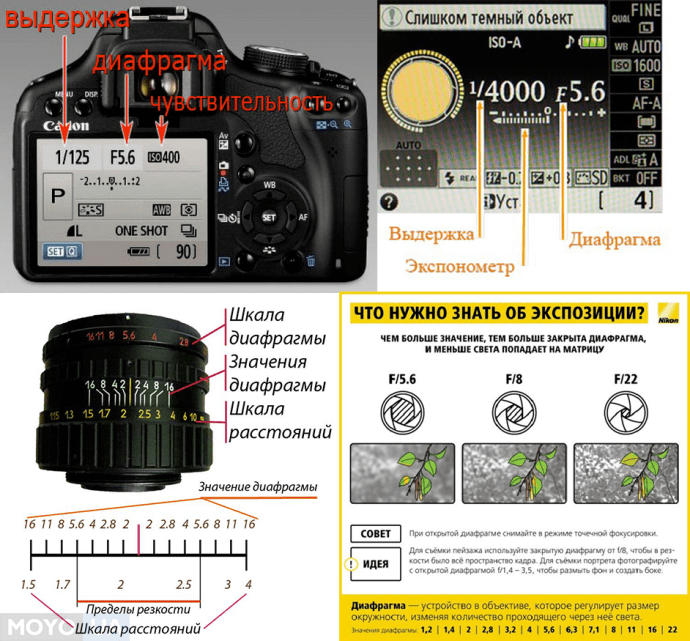
 В этом легко убедиться, снимая, например, морской прибой. Поставьте камеру на штатив и попробуйте снимать набегающие волны на выдержках от 1/1000 до 30 секунд. Все кадры будут разными!
В этом легко убедиться, снимая, например, морской прибой. Поставьте камеру на штатив и попробуйте снимать набегающие волны на выдержках от 1/1000 до 30 секунд. Все кадры будут разными!
 Режим М требует опыта и сноровки и мало подходит для динамичной работы — освещение может меняться постоянно, а значит, постоянно придётся поправлять параметры экспозиции. Чтобы адаптировать режим М для динамичной репортажной съёмки, достаточно активировать Авто-ISO. На современных аппаратах Nikon Авто-ISO — это настоящее спасение, когда нужно контролировать и выдержку, и диафрагму и при этом снимать быстро. Простой пример — портретная фотопрогулка: модель не будет ждать, пока вы возитесь с камерой. Вам же в таком сюжете нужна и выдержка достаточно короткая, чтобы не получить смаз, и открытая диафрагма, чтобы фон размыть. А яркость кадра автоматика подберёт сама, гибко и точно настраивая светочувствительность.
Режим М требует опыта и сноровки и мало подходит для динамичной работы — освещение может меняться постоянно, а значит, постоянно придётся поправлять параметры экспозиции. Чтобы адаптировать режим М для динамичной репортажной съёмки, достаточно активировать Авто-ISO. На современных аппаратах Nikon Авто-ISO — это настоящее спасение, когда нужно контролировать и выдержку, и диафрагму и при этом снимать быстро. Простой пример — портретная фотопрогулка: модель не будет ждать, пока вы возитесь с камерой. Вам же в таком сюжете нужна и выдержка достаточно короткая, чтобы не получить смаз, и открытая диафрагма, чтобы фон размыть. А яркость кадра автоматика подберёт сама, гибко и точно настраивая светочувствительность. Причиной тому — наше собственное движение: фотоаппарат в руках всегда немного двигается, дрожит. Это нужно учитывать. Смаз из-за дрожания камеры на сленге фотографов называется шевелёнкой. Шевелёнка плоха тем, что она никак не устраняется при обработке. Изредка смаз изображения можно воспринимать как художественный эффект, но чаще это просто технический брак.
Причиной тому — наше собственное движение: фотоаппарат в руках всегда немного двигается, дрожит. Это нужно учитывать. Смаз из-за дрожания камеры на сленге фотографов называется шевелёнкой. Шевелёнка плоха тем, что она никак не устраняется при обработке. Изредка смаз изображения можно воспринимать как художественный эффект, но чаще это просто технический брак. выдержка = 1/фокусное расстояние х2
выдержка = 1/фокусное расстояние х2 0-24.0 mm f/2.8 установки: ISO 220, F2.8, 1/2 с, 20.0 мм экв.
0-24.0 mm f/2.8 установки: ISO 220, F2.8, 1/2 с, 20.0 мм экв.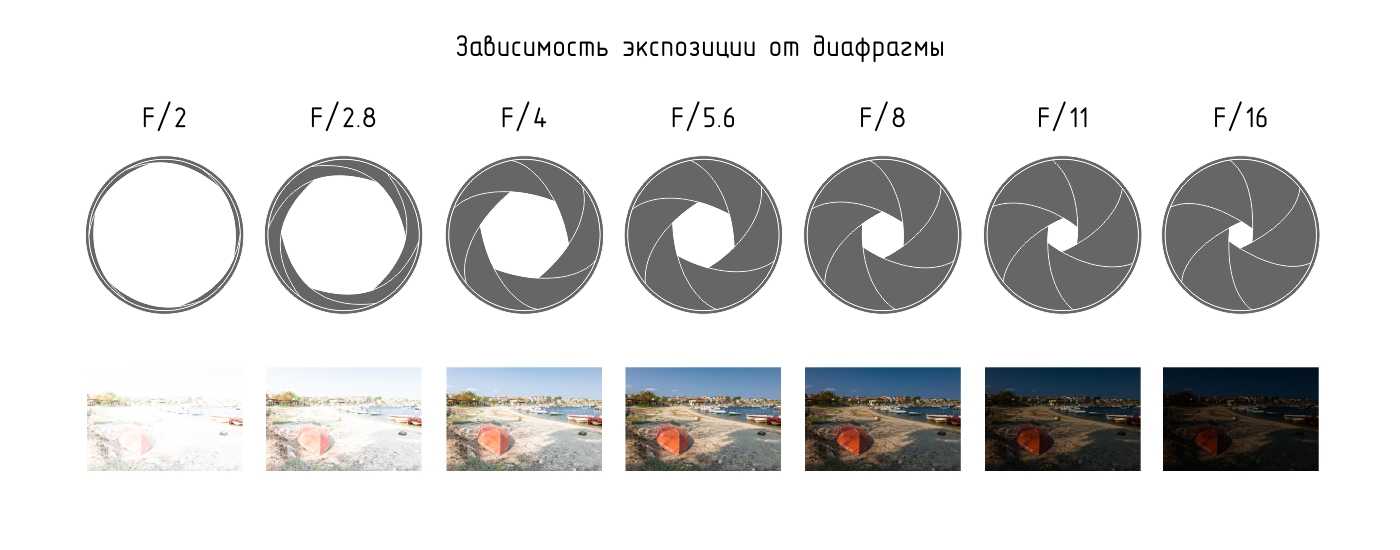 И всё же стабилизация — это настоящая палочка-выручалочка. На Nikon Z 7 количество кадров с шевелёнкой у меня практически стало равно нулю, кроме того, открылись новые возможности в съёмке.
И всё же стабилизация — это настоящая палочка-выручалочка. На Nikon Z 7 количество кадров с шевелёнкой у меня практически стало равно нулю, кроме того, открылись новые возможности в съёмке. 5–6.3 VR и компактном телевике Nikon NIKKOR Z DX 50–250mm f/4.5–6.3 VR. Это позволило сделать камеру легче и доступнее по цене, не ограничивая при этом пользователя.
5–6.3 VR и компактном телевике Nikon NIKKOR Z DX 50–250mm f/4.5–6.3 VR. Это позволило сделать камеру легче и доступнее по цене, не ограничивая при этом пользователя. Штатив — самый простой и надёжный вариант стабилизации камеры и при записи видео. Проще сказать, где не используется штатив — в репортажной и свадебной съёмке, когда важно быстро перемещаться с камерой.
Штатив — самый простой и надёжный вариант стабилизации камеры и при записи видео. Проще сказать, где не используется штатив — в репортажной и свадебной съёмке, когда важно быстро перемещаться с камерой.
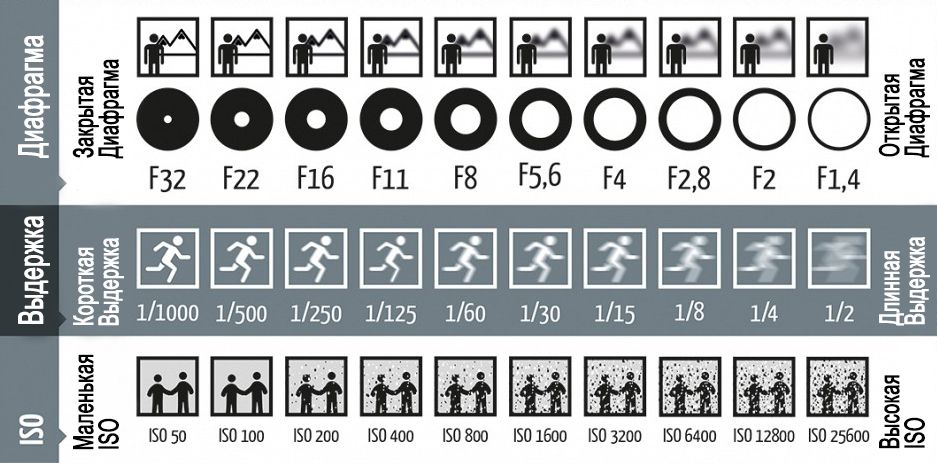
 Поэтому самое главное в настройке выдержки — найти золотую середину.
Поэтому самое главное в настройке выдержки — найти золотую середину. Хотя сила дождя находится вне вашего контроля, тем не менее, вам подвластны три фактора: диаметр ведра, время, на которое ведро выставляется под дождь, и объём воды, который вы хотите получить. Всё, чего нужно добиться, — это набрать не слишком мало («недодержать») и не слишком много («передержать»). Ключевой момент в том, что возможно множество различных комбинаций размеров ведра, времени и количества воды. Например, одно и то же количество воды можно получить за меньшее время, если взять более широкое ведро, и наоборот, узкое ведро понадобится держать под дождём намного дольше.
Хотя сила дождя находится вне вашего контроля, тем не менее, вам подвластны три фактора: диаметр ведра, время, на которое ведро выставляется под дождь, и объём воды, который вы хотите получить. Всё, чего нужно добиться, — это набрать не слишком мало («недодержать») и не слишком много («передержать»). Ключевой момент в том, что возможно множество различных комбинаций размеров ведра, времени и количества воды. Например, одно и то же количество воды можно получить за меньшее время, если взять более широкое ведро, и наоборот, узкое ведро понадобится держать под дождём намного дольше. Например, диафрагма влияет на глубину резкости, от выдержки зависит размытие движением, а светочувствительность ISO определяет величину визуального шума.
Например, диафрагма влияет на глубину резкости, от выдержки зависит размытие движением, а светочувствительность ISO определяет величину визуального шума. Выдержка является мощным инструментом заморозки или акцентирования движения:
Выдержка является мощным инструментом заморозки или акцентирования движения: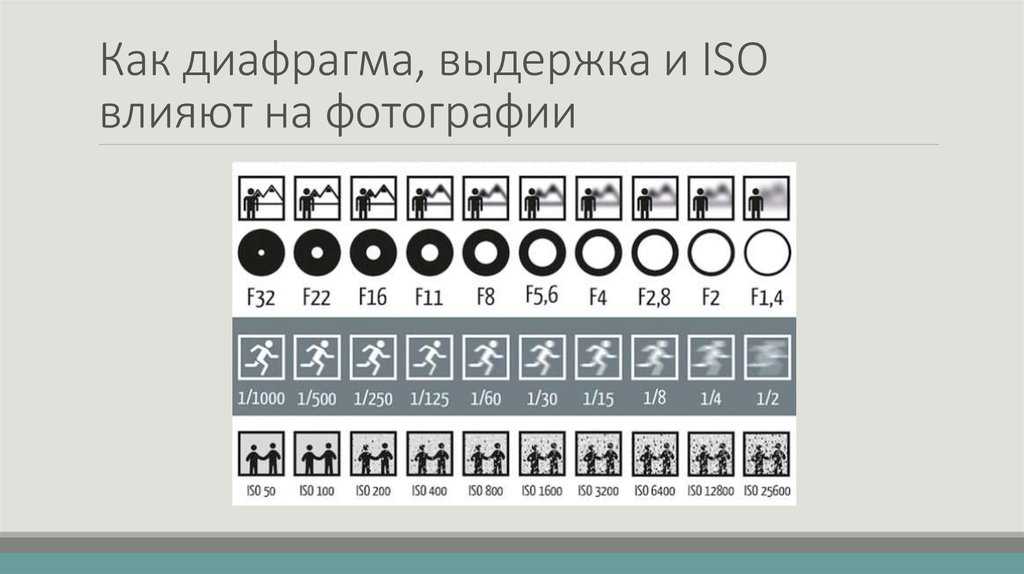 6
6 4 до f/32. Узкий диапазон диафрагмы обычно не является большой проблемой, однако более широкий диапазон обеспечивает большую творческую гибкость.
4 до f/32. Узкий диапазон диафрагмы обычно не является большой проблемой, однако более широкий диапазон обеспечивает большую творческую гибкость. 0 — малая f-ступень
0 — малая f-ступень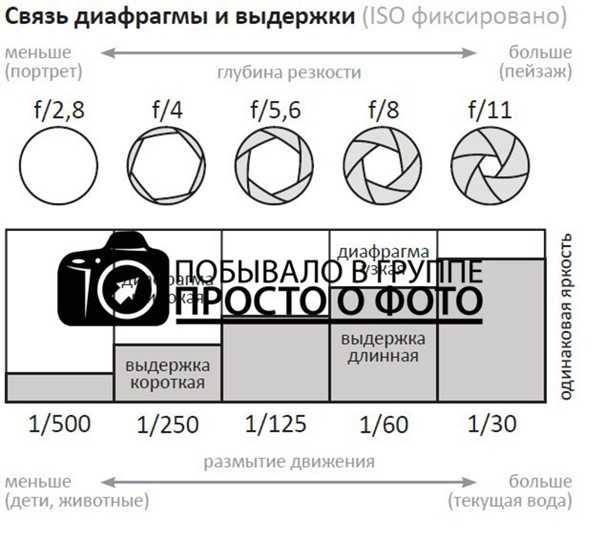 Обычно приемлемо малый шум обеспечивают числа ISO в диапазоне 50-200, тогда как при использовании цифровых зеркальных камер зачастую приемлемым является диапазон 50-800 (или даже больше).
Обычно приемлемо малый шум обеспечивают числа ISO в диапазоне 50-200, тогда как при использовании цифровых зеркальных камер зачастую приемлемым является диапазон 50-800 (или даже больше).
 Символы, используемые для каждого из режимов, слегка варьируются в зависимости от модели камеры, но скорее всего будут выглядеть похоже на приведенные ниже:
Символы, используемые для каждого из режимов, слегка варьируются в зависимости от модели камеры, но скорее всего будут выглядеть похоже на приведенные ниже: Однако в некоторых камерах этот режим означает, что для подсветки переднего плана используется вспышка, а длинная выдержка и высокое число ISO используются для фона. Проверьте инструкцию своей камеры на предмет присущих ей уникальных характеристик.
Однако в некоторых камерах этот режим означает, что для подсветки переднего плана используется вспышка, а длинная выдержка и высокое число ISO используются для фона. Проверьте инструкцию своей камеры на предмет присущих ей уникальных характеристик.


 подлежит исполнению в соответствии с Кодексом США о банкротстве.
подлежит исполнению в соответствии с Кодексом США о банкротстве.






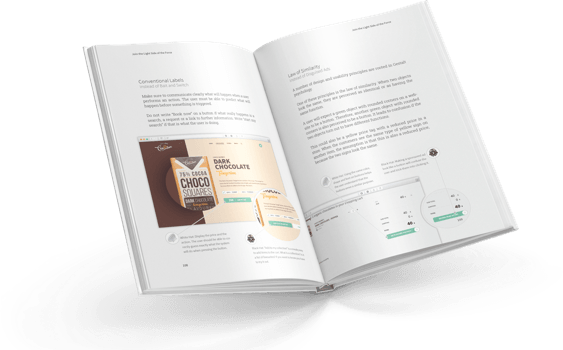 Выглядит это плохо, да и логотип считывается хуже. Вокруг любого элемента дизайна необходим «воздух», особенно вокруг логотипа. Это придает ему больше значимости.
Выглядит это плохо, да и логотип считывается хуже. Вокруг любого элемента дизайна необходим «воздух», особенно вокруг логотипа. Это придает ему больше значимости.

 Все для того, чтобы внешний вид вашего бренда соответствовал стандартам, был идентичным на всех носителях.
Все для того, чтобы внешний вид вашего бренда соответствовал стандартам, был идентичным на всех носителях. Мы рассмотрим наиболее популярные веяния в дизайне и выделим их ключевые минусы.
Мы рассмотрим наиболее популярные веяния в дизайне и выделим их ключевые минусы. ..
.. Он состоит из маркетинговой части (платформы бренда) и гайдлайна (руководства по применению фирменного стиля). Брендбук равнозначно нужен как для подрядчиков компании (маркетологов, рекламных агентств, дизайн-студий), так и для сотрудников всех уровней: он помогает выстроить единый образ компании для клиентов.
Он состоит из маркетинговой части (платформы бренда) и гайдлайна (руководства по применению фирменного стиля). Брендбук равнозначно нужен как для подрядчиков компании (маркетологов, рекламных агентств, дизайн-студий), так и для сотрудников всех уровней: он помогает выстроить единый образ компании для клиентов. Содержание гайдбуков может немного отличаться, но в целом оно такое:
Содержание гайдбуков может немного отличаться, но в целом оно такое: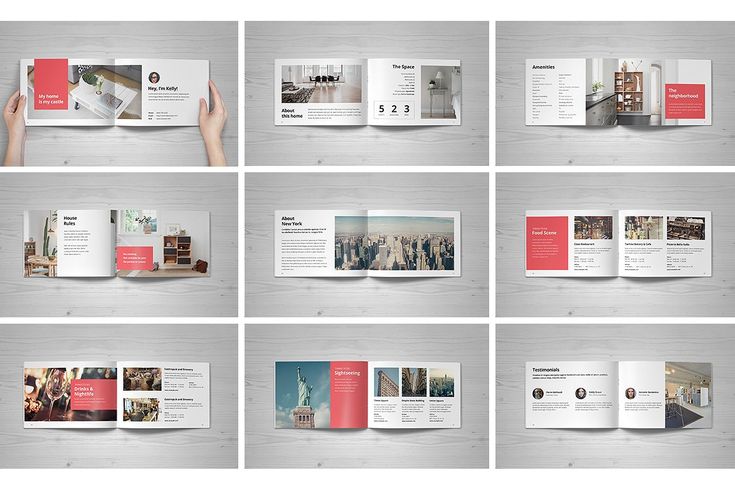

 Создайте собственное приложение для iOS или Android и интерактивную веб-страницу за четыре простых шага с помощью нашей CMS мирового класса. Никаких технических навыков не требуется. Управляйте своим контентом, где бы вы ни находились, будь то на диване или в офисе.
Создайте собственное приложение для iOS или Android и интерактивную веб-страницу за четыре простых шага с помощью нашей CMS мирового класса. Никаких технических навыков не требуется. Управляйте своим контентом, где бы вы ни находились, будь то на диване или в офисе.
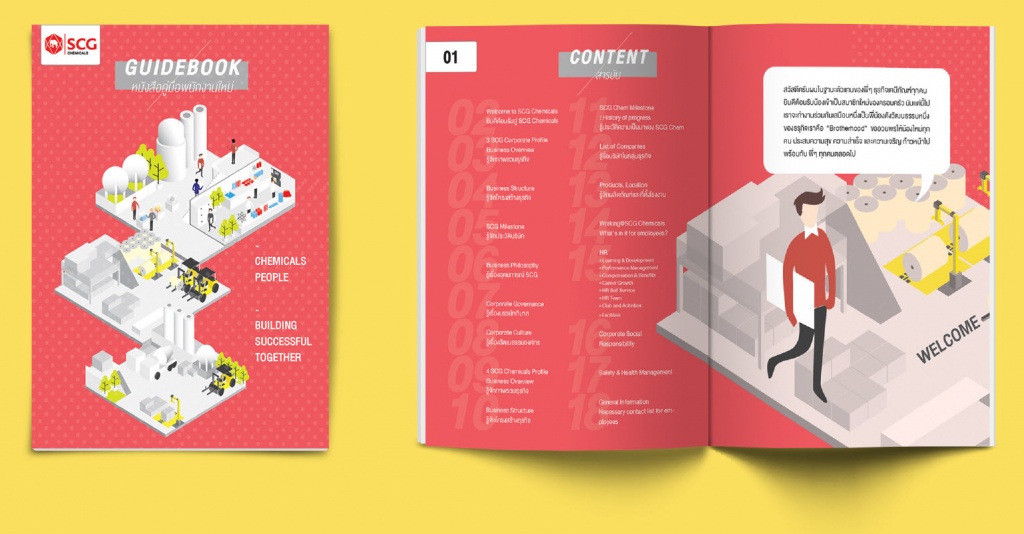


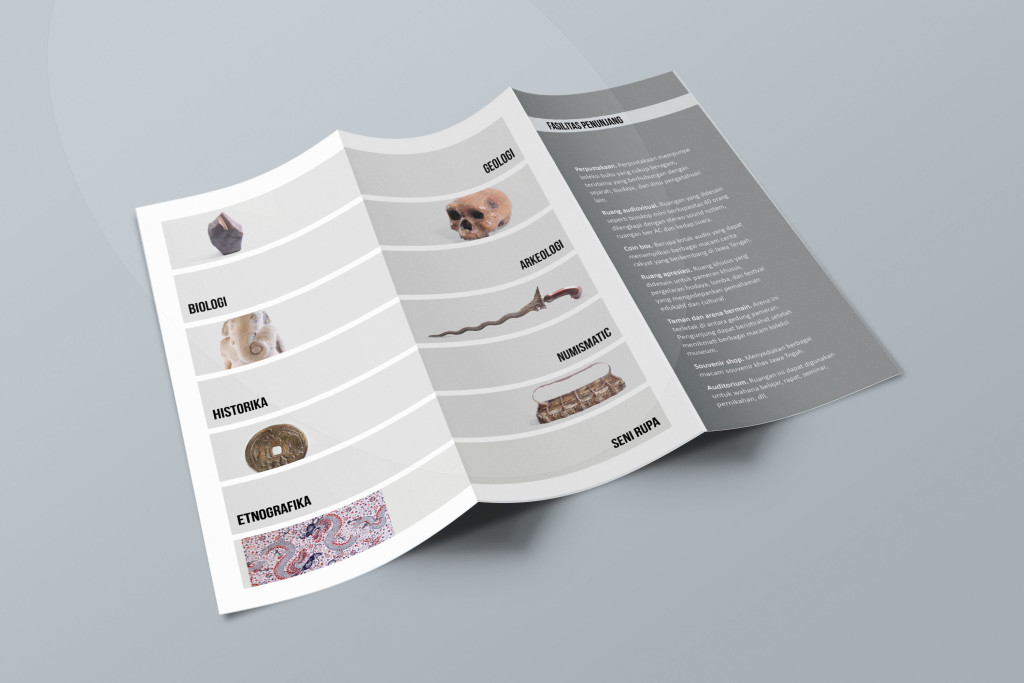
 рот или электронная почта; которые никто из наших студентов не стал бы проверять во время инструктажа. При планировании такого беспорядка это действительно спасло день благодаря обновлениям в реальном времени и сделало все безупречным и плавным, даже если на заднем плане планировщики бегали, как стая сумасшедших цыплят. Это было действительно здорово для интеграции с CRM, что было важно для нас в целях отслеживания/данных. Благодаря синхронизации и созданию списков вы действительно можете значительно изменить ситуацию. Например, мы могли бы использовать это для студенческих мероприятий и отслеживать окупаемость наших программ/бюджета, а также искать новых потенциальных клиентов для потенциальных будущих программ с поставщиками или группами в кампусе. Здесь есть все возможности, и вы действительно можете настроить это в соответствии со своими потребностями.
рот или электронная почта; которые никто из наших студентов не стал бы проверять во время инструктажа. При планировании такого беспорядка это действительно спасло день благодаря обновлениям в реальном времени и сделало все безупречным и плавным, даже если на заднем плане планировщики бегали, как стая сумасшедших цыплят. Это было действительно здорово для интеграции с CRM, что было важно для нас в целях отслеживания/данных. Благодаря синхронизации и созданию списков вы действительно можете значительно изменить ситуацию. Например, мы могли бы использовать это для студенческих мероприятий и отслеживать окупаемость наших программ/бюджета, а также искать новых потенциальных клиентов для потенциальных будущих программ с поставщиками или группами в кампусе. Здесь есть все возможности, и вы действительно можете настроить это в соответствии со своими потребностями.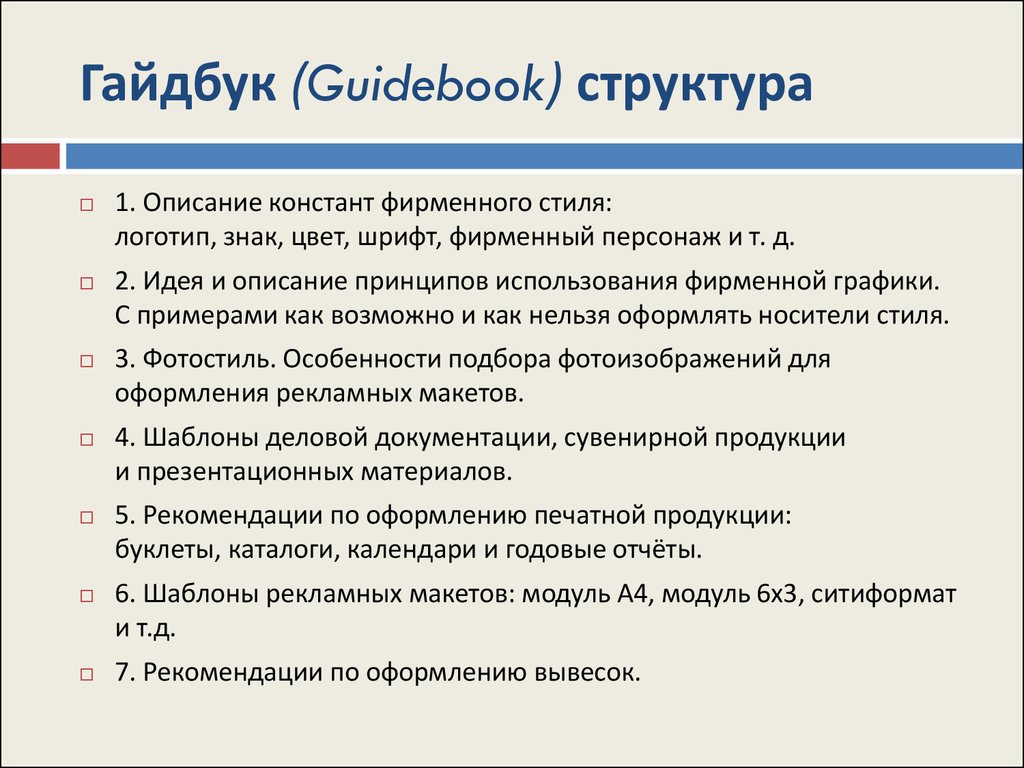 К сожалению, из-за сокращения бюджета мы не смогли использовать это. С полным обслуживанием вы можете контролировать брендинг, что, однако, УДИВИТЕЛЬНО, поэтому, если вам это нужно, это действительно то, что нужно учитывать!
К сожалению, из-за сокращения бюджета мы не смогли использовать это. С полным обслуживанием вы можете контролировать брендинг, что, однако, УДИВИТЕЛЬНО, поэтому, если вам это нужно, это действительно то, что нужно учитывать!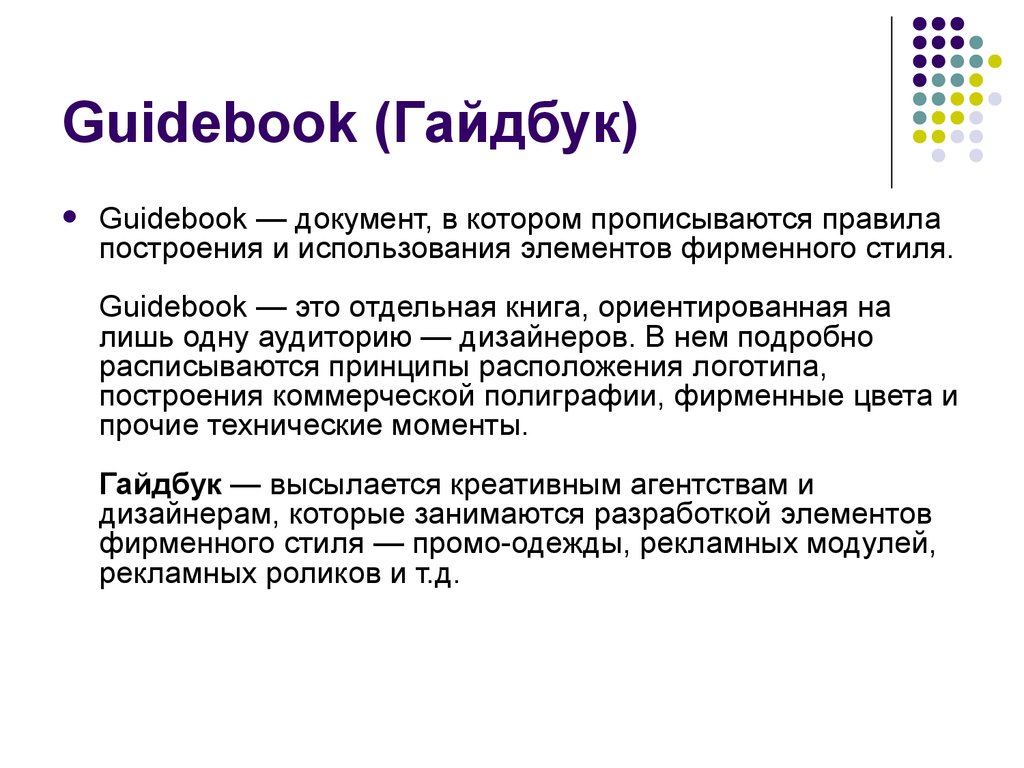 Этот обзор был приглашенным. нам представить честный отзыв и предложить номинальный стимул в качестве благодарности.
Этот обзор был приглашенным. нам представить честный отзыв и предложить номинальный стимул в качестве благодарности.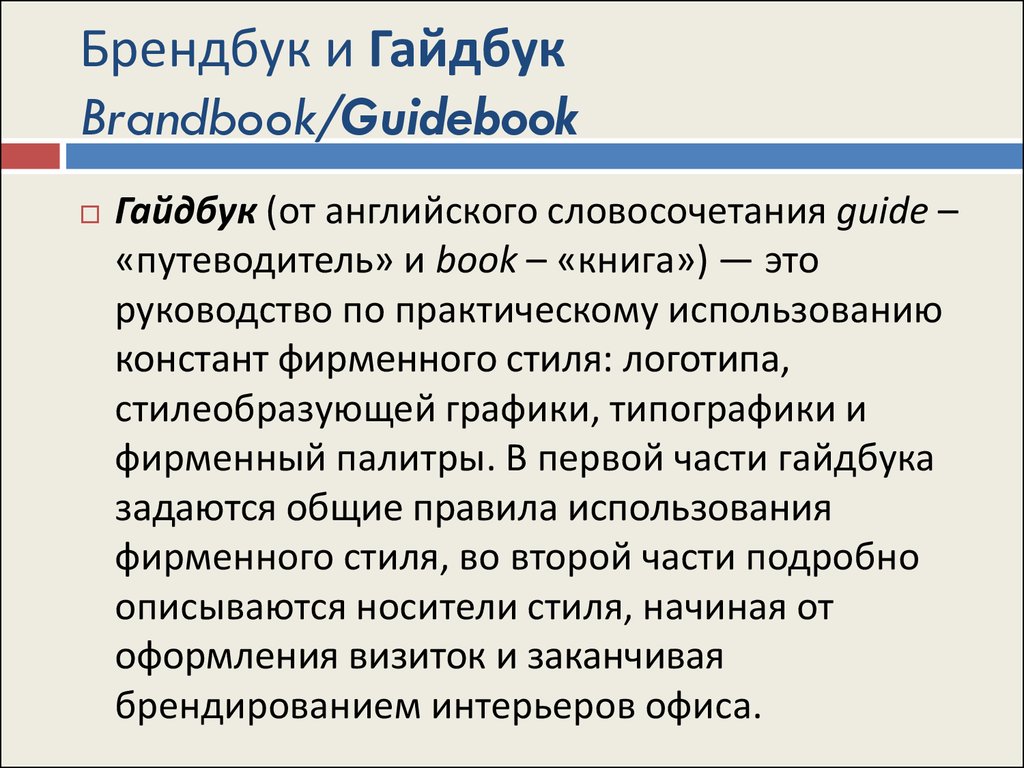 Сначала вы можете поработать над ним, а затем опубликовать и воплотить в жизнь. Так что не беспокойтесь о том, что вы случайно напортачите перед важным днем. Во-вторых, мне понравилось, что вы можете редактировать функции — вы можете легко добавить карту, список докладчиков, спонсоров (что было очень важно!), опросы и т. д. При этом вы также можете настроить функции так, как вам нужно. Например, нам нужно добавить контрольный список проекта — я даже смог загрузить свой собственный значок, чтобы он соответствовал настроенной функции. Наконец, я оценил функцию отслеживания расписания, которая позволяла участникам конференции видеть, какие семинары или мероприятия они посещали, в зависимости от команды / трека, в котором они участвовали. Очень полезно, когда вы пытаетесь загнать в угол большую группу людей.
Сначала вы можете поработать над ним, а затем опубликовать и воплотить в жизнь. Так что не беспокойтесь о том, что вы случайно напортачите перед важным днем. Во-вторых, мне понравилось, что вы можете редактировать функции — вы можете легко добавить карту, список докладчиков, спонсоров (что было очень важно!), опросы и т. д. При этом вы также можете настроить функции так, как вам нужно. Например, нам нужно добавить контрольный список проекта — я даже смог загрузить свой собственный значок, чтобы он соответствовал настроенной функции. Наконец, я оценил функцию отслеживания расписания, которая позволяла участникам конференции видеть, какие семинары или мероприятия они посещали, в зависимости от команды / трека, в котором они участвовали. Очень полезно, когда вы пытаетесь загнать в угол большую группу людей.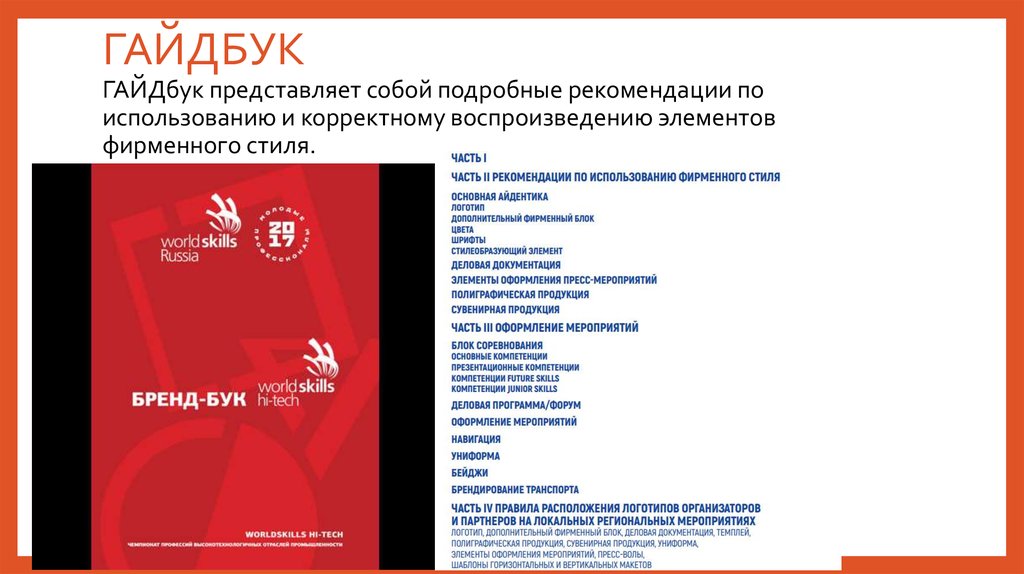 Затем вы можете создавать и редактировать опросы и привязывать их к конкретным событиям — например, у нас были опросы для каждого семинара, поэтому я мог прикрепить опрос к каждому семинару, который у нас был. НО проблема возникла из-за того, что вы прикрепили опрос к правильному событию/семинару. Кроме того, загрузка данных из опроса была сверхинтуитивной и должна выполняться с панели инструментов, а НЕ из области опроса. Это немного сбивает с толку в этом отношении. Путеводитель также трудно редактировать, когда он опубликован, поскольку некоторые из них могут быть немного сложными, поэтому я настоятельно рекомендую попробовать перепроверить все, прежде чем он будет опубликован/выпущен. По крайней мере, один плюс в том, что вы можете протестировать руководство ДО его публикации, что было очень приятно.
Затем вы можете создавать и редактировать опросы и привязывать их к конкретным событиям — например, у нас были опросы для каждого семинара, поэтому я мог прикрепить опрос к каждому семинару, который у нас был. НО проблема возникла из-за того, что вы прикрепили опрос к правильному событию/семинару. Кроме того, загрузка данных из опроса была сверхинтуитивной и должна выполняться с панели инструментов, а НЕ из области опроса. Это немного сбивает с толку в этом отношении. Путеводитель также трудно редактировать, когда он опубликован, поскольку некоторые из них могут быть немного сложными, поэтому я настоятельно рекомендую попробовать перепроверить все, прежде чем он будет опубликован/выпущен. По крайней мере, один плюс в том, что вы можете протестировать руководство ДО его публикации, что было очень приятно.


 Она тренер по йоге и фридайвингу и через 3 недели должна была улетать в Египет вести занятия. За это время предстояло избавиться от пробелов в грамматике и словарном запасе, мешавших общаться.
Она тренер по йоге и фридайвингу и через 3 недели должна была улетать в Египет вести занятия. За это время предстояло избавиться от пробелов в грамматике и словарном запасе, мешавших общаться.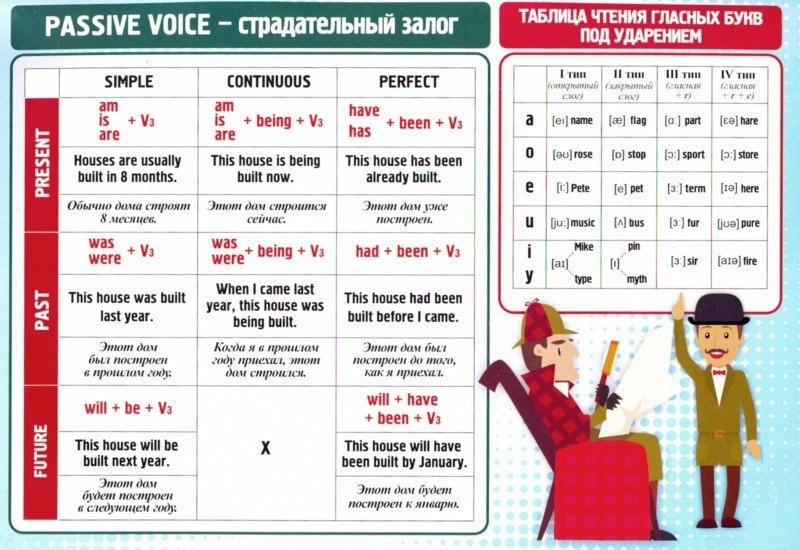 Но оказалось, что кемпинг на пляже запрещен.
Но оказалось, что кемпинг на пляже запрещен.
 На втором подключится методист. Он поможет поставить цель и создать персональное расписание на курсе. Если у вас останутся вопросы о школе, их можно будет задать методисту.
На втором подключится методист. Он поможет поставить цель и создать персональное расписание на курсе. Если у вас останутся вопросы о школе, их можно будет задать методисту. Нужно только сообщить об этом учителю английского языка за 8 часов, чтобы он успел перестроить свое расписание и не потерял время. Это можно сделать в личном кабинете.
Нужно только сообщить об этом учителю английского языка за 8 часов, чтобы он успел перестроить свое расписание и не потерял время. Это можно сделать в личном кабинете. Там мы уже собрали все задания и материалы. Вам не нужно будет ничего писать в тетрадь.
Там мы уже собрали все задания и материалы. Вам не нужно будет ничего писать в тетрадь. Также у нас есть бесплатное приложение. В нем можно просматривать материалы уроков, учить слова на тренажере, проходить видеопрактику и делать много других полезностей. Все это доступно в любое время 24/7.
Также у нас есть бесплатное приложение. В нем можно просматривать материалы уроков, учить слова на тренажере, проходить видеопрактику и делать много других полезностей. Все это доступно в любое время 24/7. Мы разработали программу так, чтобы охватить весь спектр знаний и показать, как начать пользоваться ими в реальной жизни. Для этого наши методисты подготовили задания и теорию на темы, полезные взрослому человеку.
Мы разработали программу так, чтобы охватить весь спектр знаний и показать, как начать пользоваться ими в реальной жизни. Для этого наши методисты подготовили задания и теорию на темы, полезные взрослому человеку. Для этого достаточно оставить заявку и записаться на вводное занятие. Там можно узнать, как работает онлайн-платформа, и пройти тест на уровень языка. После этого к вам подключится методист. Он поможет определить цель, подобрать нужный курс и ответит на вопросы о школе.
Для этого достаточно оставить заявку и записаться на вводное занятие. Там можно узнать, как работает онлайн-платформа, и пройти тест на уровень языка. После этого к вам подключится методист. Он поможет определить цель, подобрать нужный курс и ответит на вопросы о школе.
 Наши опытные учителя разговорят любого, а интерактивные задания помогут сделать урок увлекательнее
Наши опытные учителя разговорят любого, а интерактивные задания помогут сделать урок увлекательнее Под присмотром учителя и без ограничений по времени
Под присмотром учителя и без ограничений по времени Это безумно удобно заниматься дома без тетрадок, ручек и учебников, в онлайне, учиться в то время, когда и где тебе удобно. Спасибо skyeng, желаю вам дальнейшего развития!
Это безумно удобно заниматься дома без тетрадок, ручек и учебников, в онлайне, учиться в то время, когда и где тебе удобно. Спасибо skyeng, желаю вам дальнейшего развития! Мне с преподавателем повезло изначально — чувствуется мотивация вложить в меня знания и помочь освоить язык.
Мне с преподавателем повезло изначально — чувствуется мотивация вложить в меня знания и помочь освоить язык.
 Мы рассмотрели каждую программу по таким факторам, как продолжительность, гибкость, стоимость и варианты сертификации, как показано ниже.
Мы рассмотрели каждую программу по таким факторам, как продолжительность, гибкость, стоимость и варианты сертификации, как показано ниже. Большинство этих программ позволяют учащимся устанавливать свои собственные графики и прогрессировать в своем собственном темпе.
Большинство этих программ позволяют учащимся устанавливать свои собственные графики и прогрессировать в своем собственном темпе.
 Учащиеся также становятся достаточно беглыми, чтобы говорить четко и уверенно, читать на среднем уровне и понимать язык достаточно хорошо, чтобы смотреть фильмы и телепередачи. Курс может даже служить подготовкой к различным тестам по английскому языку, включая TOEFL, IETS и GMAT. Среди более длинных предложений в этом списке это стоит потраченного времени.
Учащиеся также становятся достаточно беглыми, чтобы говорить четко и уверенно, читать на среднем уровне и понимать язык достаточно хорошо, чтобы смотреть фильмы и телепередачи. Курс может даже служить подготовкой к различным тестам по английскому языку, включая TOEFL, IETS и GMAT. Среди более длинных предложений в этом списке это стоит потраченного времени.
 для сертификата проверки по окончании. Внесение платы также обеспечивает загружаемый доступ ко всему содержанию курса.
для сертификата проверки по окончании. Внесение платы также обеспечивает загружаемый доступ ко всему содержанию курса.
 Весь контент доступен за 49 долларов.в месяц, который также включает общий сертификат.
Весь контент доступен за 49 долларов.в месяц, который также включает общий сертификат.
 Прослушивание класса бесплатно. Coursera требует плату за доступ ко всему контенту и сертификации.
Прослушивание класса бесплатно. Coursera требует плату за доступ ко всему контенту и сертификации.
 Первая неделя бесплатно.
Первая неделя бесплатно. Этот курс для самостоятельного обучения использует уникальный подход к обучению деловому английскому языку. Изучающие английский язык изучают основы поиска работы, подачи заявлений и прохождения собеседований в Соединенных Штатах, как и во многих других онлайн-программах изучения английского языка. Но Элисон идет еще дальше, сравнивая эти основы поиска работы с теми же процессами в родной стране каждого учащегося, что, как оказалось, помогает учащимся легче усваивать концепции. Курс, проводимый инструкторами из Пенсильванского университета, предназначен для начинающих владеть английским языком. Студенты уезжают с профессиональным резюме, а также с навыками работы в сети и умением писать сопроводительное письмо. Студенты также значительно улучшают беглость языка и свой словарный запас английского языка. Хотя все части курса бесплатны, сертификация стоит 30 долларов и доступна только тем, кто набрал 80 процентов или выше по своим оценкам.
Этот курс для самостоятельного обучения использует уникальный подход к обучению деловому английскому языку. Изучающие английский язык изучают основы поиска работы, подачи заявлений и прохождения собеседований в Соединенных Штатах, как и во многих других онлайн-программах изучения английского языка. Но Элисон идет еще дальше, сравнивая эти основы поиска работы с теми же процессами в родной стране каждого учащегося, что, как оказалось, помогает учащимся легче усваивать концепции. Курс, проводимый инструкторами из Пенсильванского университета, предназначен для начинающих владеть английским языком. Студенты уезжают с профессиональным резюме, а также с навыками работы в сети и умением писать сопроводительное письмо. Студенты также значительно улучшают беглость языка и свой словарный запас английского языка. Хотя все части курса бесплатны, сертификация стоит 30 долларов и доступна только тем, кто набрал 80 процентов или выше по своим оценкам. Материалы и инструкции подходят для начинающих.
Материалы и инструкции подходят для начинающих. Студенты учатся находить нужное слово и эффективно использовать его в предложении. Класс исследует определенные артикли, прилагательные и наречия, префиксы и суффиксы, а также последовательность слов в английском предложении. Курс также делает упор на сравнительные слова, те слова и фразы, которые мы используем, чтобы определить объем чего-либо. Программа разбита на семь разделов и состоит из небольших последовательных шагов, которые улучшают беглость речи. Как и другие курсы Элисон, English Grammar можно пройти бесплатно, но для сертификации требуется вложение 30 долларов.
Студенты учатся находить нужное слово и эффективно использовать его в предложении. Класс исследует определенные артикли, прилагательные и наречия, префиксы и суффиксы, а также последовательность слов в английском предложении. Курс также делает упор на сравнительные слова, те слова и фразы, которые мы используем, чтобы определить объем чего-либо. Программа разбита на семь разделов и состоит из небольших последовательных шагов, которые улучшают беглость речи. Как и другие курсы Элисон, English Grammar можно пройти бесплатно, но для сертификации требуется вложение 30 долларов. Любой, кто немного говорит по-английски, но хотел бы улучшить свое беглость, будет в выигрыше.
Любой, кто немного говорит по-английски, но хотел бы улучшить свое беглость, будет в выигрыше. Занятия доступны в любое время в индивидуальном темпе и включают язык, используемый во время путешествий, при заказе в ресторане и во время каникул в Соединенном Королевстве. Программа состоит из пяти видеоуроков, за каждым из которых следует тест из десяти вопросов и пять практических заданий, которые можно загрузить. Инструктор ESL Кэрри Лилли преподает на начальном уровне, чуть выше абсолютного новичка, и содержание считается уровнем IELTS 3/3.5 и кембриджским уровнем A2. Perfectly Spoken предлагает скидки для тех, кто учится в школе и профи, на более чем 500 уроков.
Занятия доступны в любое время в индивидуальном темпе и включают язык, используемый во время путешествий, при заказе в ресторане и во время каникул в Соединенном Королевстве. Программа состоит из пяти видеоуроков, за каждым из которых следует тест из десяти вопросов и пять практических заданий, которые можно загрузить. Инструктор ESL Кэрри Лилли преподает на начальном уровне, чуть выше абсолютного новичка, и содержание считается уровнем IELTS 3/3.5 и кембриджским уровнем A2. Perfectly Spoken предлагает скидки для тех, кто учится в школе и профи, на более чем 500 уроков.
 Студенты используют свой собственный опыт в прошлом и настоящем и надеются на будущее, чтобы выучить правильные времена глаголов. Они описывают свою семью и работу на английском языке, чтобы лучше понять функциональные выражения. И они подбирают новые слова в таких областях, как компьютеры, финансы, отношения, покупки, погода, праздники и популярная культура. С 45-минутными уроками, которые можно смотреть столько раз, сколько пожелаете, курс очень тщательный и готовит студентов к двум наиболее распространенным экзаменам по английскому языку: Cambridge English и IELTS Life Skills Speaking and Listening. Perfectly Spoken использует Facebook, Instagram и другие приложения социальных сетей для предоставления бонусного интерактивного контента.
Студенты используют свой собственный опыт в прошлом и настоящем и надеются на будущее, чтобы выучить правильные времена глаголов. Они описывают свою семью и работу на английском языке, чтобы лучше понять функциональные выражения. И они подбирают новые слова в таких областях, как компьютеры, финансы, отношения, покупки, погода, праздники и популярная культура. С 45-минутными уроками, которые можно смотреть столько раз, сколько пожелаете, курс очень тщательный и готовит студентов к двум наиболее распространенным экзаменам по английскому языку: Cambridge English и IELTS Life Skills Speaking and Listening. Perfectly Spoken использует Facebook, Instagram и другие приложения социальных сетей для предоставления бонусного интерактивного контента. Это принесет пользу любому изучающему английский язык, который надеется улучшить свое владение языком для бизнеса или академических кругов, но знакомство с языком помогает.
Это принесет пользу любому изучающему английский язык, который надеется улучшить свое владение языком для бизнеса или академических кругов, но знакомство с языком помогает. В самостоятельном темпе класс использует ряд тем, включая фильмы, спорт, природу, здоровье, домашних животных и Олимпийские игры, чтобы улучшить понимание на слух и беглость речи. Студенты работают над словарным запасом, грамматикой, временем глагола, перефразированием предложений и использованием слов в контексте. Они также получают помощь в подготовке к собеседованию при приеме на работу. Из-за широкого спектра и обилия материалов edX рекомендует класс для подготовки к таким экзаменам, как первый сертификат Кембриджского университета по английскому языку. Курс предлагает как бесплатный вариант аудита, так и проверенный трек за 50 долларов, который включает общий сертификат.
В самостоятельном темпе класс использует ряд тем, включая фильмы, спорт, природу, здоровье, домашних животных и Олимпийские игры, чтобы улучшить понимание на слух и беглость речи. Студенты работают над словарным запасом, грамматикой, временем глагола, перефразированием предложений и использованием слов в контексте. Они также получают помощь в подготовке к собеседованию при приеме на работу. Из-за широкого спектра и обилия материалов edX рекомендует класс для подготовки к таким экзаменам, как первый сертификат Кембриджского университета по английскому языку. Курс предлагает как бесплатный вариант аудита, так и проверенный трек за 50 долларов, который включает общий сертификат.
 Учитывайте стоимость
Учитывайте стоимость Надежное подключение к Интернету очень важно, а скорость не менее 5 Мбит/с обеспечит наилучший просмотр. Эти курсы доступны на мобильных устройствах, и Udemy предлагает Safari и Chrome для пользователей Apple и Chrome для Android.
Надежное подключение к Интернету очень важно, а скорость не менее 5 Мбит/с обеспечит наилучший просмотр. Эти курсы доступны на мобильных устройствах, и Udemy предлагает Safari и Chrome для пользователей Apple и Chrome для Android. Эти курсы подходят для работы начального уровня, но они также помогут человеку со степенью получить более высокооплачиваемую должность. Элисон, например, рекомендует свои курсы английского для служащих отелей и мотелей, переводчиков, гидов, преподавателей языка и даже врачей. Навыки подготовки резюме и прохождения собеседования, предлагаемые на многих из этих курсов, могут помочь в самых разных областях.
Эти курсы подходят для работы начального уровня, но они также помогут человеку со степенью получить более высокооплачиваемую должность. Элисон, например, рекомендует свои курсы английского для служащих отелей и мотелей, переводчиков, гидов, преподавателей языка и даже врачей. Навыки подготовки резюме и прохождения собеседования, предлагаемые на многих из этих курсов, могут помочь в самых разных областях. Все они предлагают гибкое расписание, которое позволяет студентам проходить уроки в своем собственном темпе. Такое разнообразие позволяет легко найти курс, подходящий для любого расписания.
Все они предлагают гибкое расписание, которое позволяет студентам проходить уроки в своем собственном темпе. Такое разнообразие позволяет легко найти курс, подходящий для любого расписания. Если английский не является вашим родным языком, эти курсы могут помочь вам улучшить грамматику английского языка, сочинение и разговорные навыки для достижения ваших карьерных целей….
Если английский не является вашим родным языком, эти курсы могут помочь вам улучшить грамматику английского языка, сочинение и разговорные навыки для достижения ваших карьерных целей….


 Университет
Университет English
English Для более специализированных языковых целей профессиональный сертификат TESOL от ASU помогает учащимся изучить знания, теорию и применение преподавания английского языка. Для тех, кто хочет овладеть английским языком, специализация Learn English Skills предлагает отличную отправную точку. Кроме того, курсы Tricky American English Pronunciation и TOEFL Speaking and Writing Sections Skills Mastery помогут учащимся обрести уверенность в произношении и самовыражении на английском языке.
Для более специализированных языковых целей профессиональный сертификат TESOL от ASU помогает учащимся изучить знания, теорию и применение преподавания английского языка. Для тех, кто хочет овладеть английским языком, специализация Learn English Skills предлагает отличную отправную точку. Кроме того, курсы Tricky American English Pronunciation и TOEFL Speaking and Writing Sections Skills Mastery помогут учащимся обрести уверенность в произношении и самовыражении на английском языке. И наконец, для овладения грамматикой и пунктуацией отличным вариантом станет курс «Продвинутая грамматика и пунктуация».
И наконец, для овладения грамматикой и пунктуацией отличным вариантом станет курс «Продвинутая грамматика и пунктуация». Последующее господство Соединенных Штатов как крупнейшей экономики мира и, возможно, самой влиятельной культуры только укрепило этот статус, поскольку американский английский стал основным языком не только бизнеса, но и технологий, Интернета, музыки, кино, телевидения и более.
Последующее господство Соединенных Штатов как крупнейшей экономики мира и, возможно, самой влиятельной культуры только укрепило этот статус, поскольку американский английский стал основным языком не только бизнеса, но и технологий, Интернета, музыки, кино, телевидения и более.
 А эксперты в таких областях, как искусство и гуманитарные науки, социальные науки и другие области науки, полагаются на превосходные знания английского языка для внимательного чтения и анализа текстов.
А эксперты в таких областях, как искусство и гуманитарные науки, социальные науки и другие области науки, полагаются на превосходные знания английского языка для внимательного чтения и анализа текстов. Если вы являетесь носителем языка и хотите поднять свои навыки на новый уровень, вы можете пройти курсы в таких областях, как сочинение английского языка, литература и журналистика. И если вы хотите преподавать английский или английский как второй язык (ESL) другим, вы также можете учиться на Coursera с помощью курсов и специализаций.
Если вы являетесь носителем языка и хотите поднять свои навыки на новый уровень, вы можете пройти курсы в таких областях, как сочинение английского языка, литература и журналистика. И если вы хотите преподавать английский или английский как второй язык (ESL) другим, вы также можете учиться на Coursera с помощью курсов и специализаций. Для тех, для кого английский язык не является родным, и которые только изучают язык, может быть полезен курс для начинающих, который обучает словарному запасу и навыкам чтения, а также произношению и методам общения. Более опытные носители английского языка могут добиться успеха на курсе, который научит слушателей писать эффективные предложения, отчеты и кампании на английском языке.
Для тех, для кого английский язык не является родным, и которые только изучают язык, может быть полезен курс для начинающих, который обучает словарному запасу и навыкам чтения, а также произношению и методам общения. Более опытные носители английского языка могут добиться успеха на курсе, который научит слушателей писать эффективные предложения, отчеты и кампании на английском языке.


 Действия в клипе происходят сразу в двух местах — ночном клубе и на улице.
Действия в клипе происходят сразу в двух местах — ночном клубе и на улице.
 Группа «Завтра брошу» в присущем стиле спели о любви и проблемах подростков. Конечно же, ребята не забыли «приправить» всё цинизмом.
Группа «Завтра брошу» в присущем стиле спели о любви и проблемах подростков. Конечно же, ребята не забыли «приправить» всё цинизмом. Накал страстей и расставание с огромным пластом жизни, друзьями, первой любовью, ненавистными и любимыми учителями — все это дает массу вдохновения для творчества новым мальчикам и девочкам с гитарами. «ЗД» погружается в мир дворовых гитар и нетрезвых подростков, чтобы изучить тенденции дискотек на ближайший выпускной месяц.
Накал страстей и расставание с огромным пластом жизни, друзьями, первой любовью, ненавистными и любимыми учителями — все это дает массу вдохновения для творчества новым мальчикам и девочкам с гитарами. «ЗД» погружается в мир дворовых гитар и нетрезвых подростков, чтобы изучить тенденции дискотек на ближайший выпускной месяц. Школьник хочет быть нарядным на празднике, где, по всей видимости, по каким-то неведомым причинам предстоит продемонстрировать обнаженную пятую точку.
Школьник хочет быть нарядным на празднике, где, по всей видимости, по каким-то неведомым причинам предстоит продемонстрировать обнаженную пятую точку. В ответ мальчик-хулиган, которому «место в рехабе» (больница для наркозависимых), надрывно признается, что любил только ее, и просит забыть все, что было между ними в подъезде… Фанаты молодых музыкантов в комментариях в соцсетях признаются, что указание на, возможно, страстную сцену в подъезде — любимый момент в песне для многих слушателей. В сопровождающем трек коротком видео солистка Бэлла Уварова одета в школьную форму, лицо ее так карикатурно залито водой, то есть слезами, что кажется, будто артистка может попасть в Книгу рекордов Гиннесса по количеству выплакиваемых одномоментно слез. Школьную форму отменили уже около 30 лет назад, но на последний звонок все равно шьются наряды из советского прошлого и практически во всех клипах о выпускных используют эту форму. Как раритет сойдет даже t.A.T.u.
В ответ мальчик-хулиган, которому «место в рехабе» (больница для наркозависимых), надрывно признается, что любил только ее, и просит забыть все, что было между ними в подъезде… Фанаты молодых музыкантов в комментариях в соцсетях признаются, что указание на, возможно, страстную сцену в подъезде — любимый момент в песне для многих слушателей. В сопровождающем трек коротком видео солистка Бэлла Уварова одета в школьную форму, лицо ее так карикатурно залито водой, то есть слезами, что кажется, будто артистка может попасть в Книгу рекордов Гиннесса по количеству выплакиваемых одномоментно слез. Школьную форму отменили уже около 30 лет назад, но на последний звонок все равно шьются наряды из советского прошлого и практически во всех клипах о выпускных используют эту форму. Как раритет сойдет даже t.A.T.u. Вторая часть дуэта, панк-группа «Завтра Брошу», более заслуженная и известная в среде любителей нового сырого панка в олдскульном стиле. Фронтмен Валерий Штейнбок выступает в «Выпускном» в роли мальчика, разбившего сердце отличнице.
Вторая часть дуэта, панк-группа «Завтра Брошу», более заслуженная и известная в среде любителей нового сырого панка в олдскульном стиле. Фронтмен Валерий Штейнбок выступает в «Выпускном» в роли мальчика, разбившего сердце отличнице.  Его трек «Выпускной» содержит описание всего, что обычно понимают вчерашние школьники во время финальной вечеринки. Что все эти годы, несмотря ни на что, между ними была дружба и они будут скучать даже по самым непопулярным своим одноклассникам; неизвестно, что их ждет даже через два года, не говоря уже о более отдаленном будущем. Dzhem описывает вечеринку как праздник, на котором хочется рыдать, и улавливает в атмосфере что-то похожее на поминки. Это такое «тру»-размышление, дополняющее холодом реальности надрывную картину всеобщих любовных драм, алкогольного угара и слез прощания с детством. В другом треке «Выпускной», принадлежащем довольно новому рок-артисту Феофану Мухину, звучат похожие, но более глянцевые интонации. Он описывает рассвет после вечеринки как «начало, что-то опасное, красивое, новое».
Его трек «Выпускной» содержит описание всего, что обычно понимают вчерашние школьники во время финальной вечеринки. Что все эти годы, несмотря ни на что, между ними была дружба и они будут скучать даже по самым непопулярным своим одноклассникам; неизвестно, что их ждет даже через два года, не говоря уже о более отдаленном будущем. Dzhem описывает вечеринку как праздник, на котором хочется рыдать, и улавливает в атмосфере что-то похожее на поминки. Это такое «тру»-размышление, дополняющее холодом реальности надрывную картину всеобщих любовных драм, алкогольного угара и слез прощания с детством. В другом треке «Выпускной», принадлежащем довольно новому рок-артисту Феофану Мухину, звучат похожие, но более глянцевые интонации. Он описывает рассвет после вечеринки как «начало, что-то опасное, красивое, новое».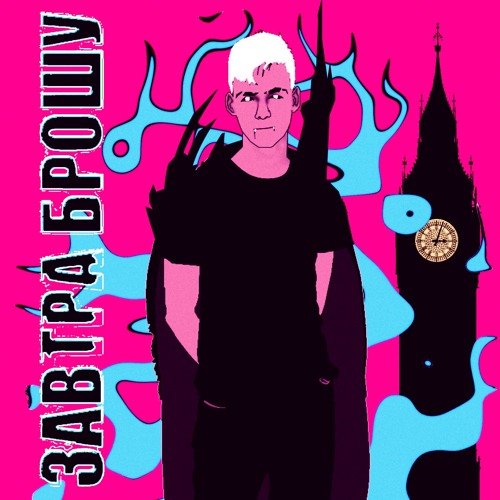 В этом году, учитывая непредсказуемость политических, экономических и военных событий в мире, размышления о будущем для школьников уже даже более актуальны, чем в прошлом. Поэтому с любопытством можно ожидать новых песен к выпускному балу.
В этом году, учитывая непредсказуемость политических, экономических и военных событий в мире, размышления о будущем для школьников уже даже более актуальны, чем в прошлом. Поэтому с любопытством можно ожидать новых песен к выпускному балу. com
com mk.ru
mk.ru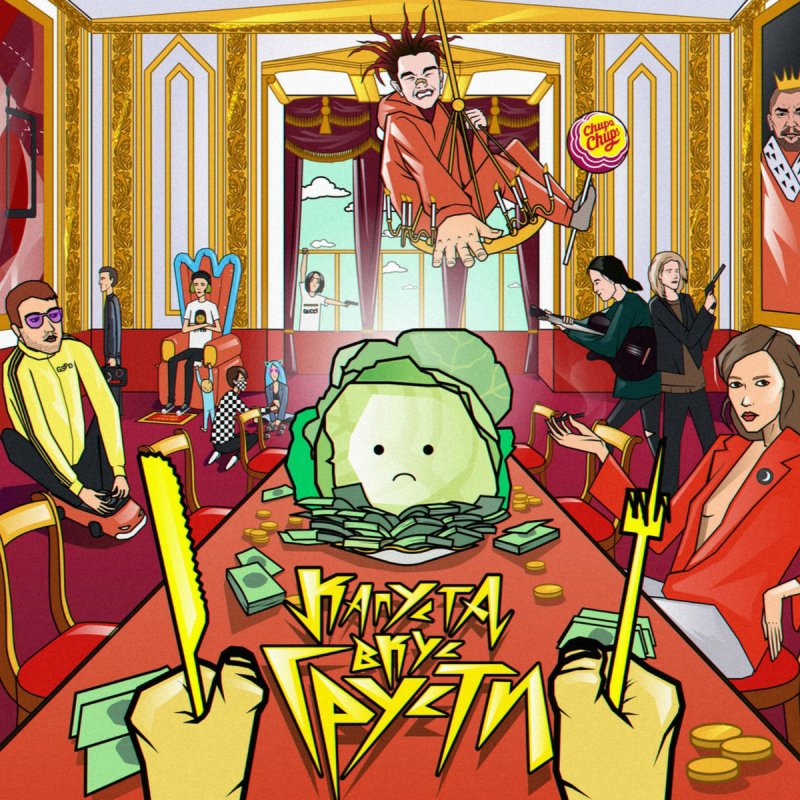 5 W x 27.5 H x 1 D in
5 W x 27.5 H x 1 D in Ш x 8 В x 0 Г в
Ш x 8 В x 0 Г в 4 W x 35.4 H x 0.4 D in
4 W x 35.4 H x 0.4 D in 4 Ш x 35,4 В x 0,4 Г в
4 Ш x 35,4 В x 0,4 Г в
 1 D в
1 D в На странице50 результатов на странице100 результатов на странице
На странице50 результатов на странице100 результатов на странице д. pour la jeunesse,
д. pour la jeunesse,
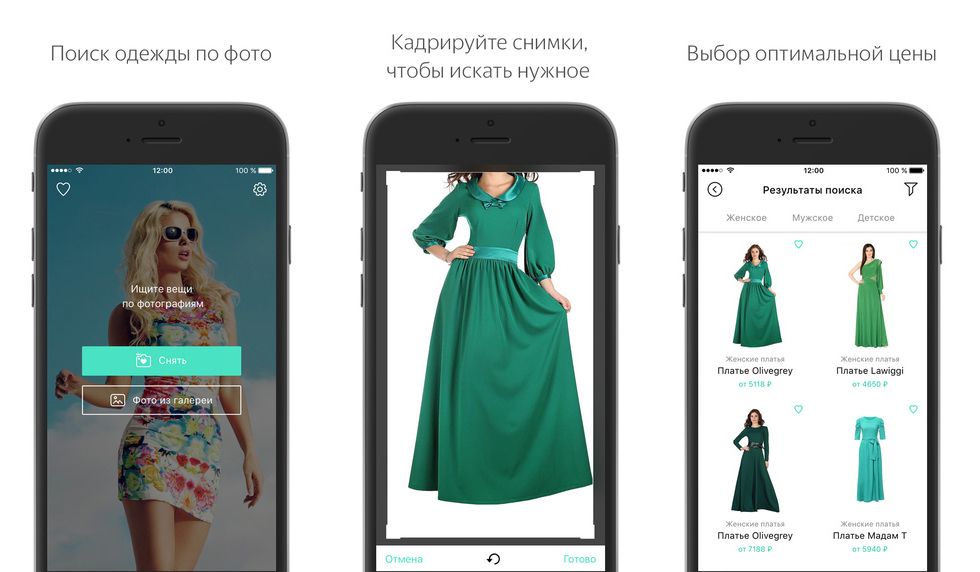
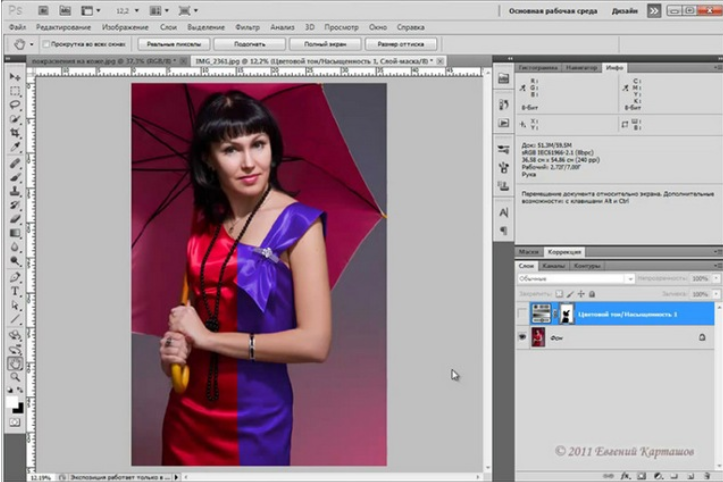


 Примените изменения.
Примените изменения.
 Посмотрите разные по рисовать различные формы или писать цвет текста на ваш костюм и быть стильным. так что друзья, если вы устали носить тот же цвет вашей любимой одежде и не хотят тратить деньги на выглядеть по-разному в селфи или профиль ПОС, чем это свободный смены цвета приложение позволяет изменить цвет вашей одежды в ваших фотографиях. Попробуйте красный, розовый, синий, зеленый, фиолетовый, и много цвета на ваш любимый наряд с помощью загрузить это приложение и поделиться с друзьями с этими реалистичными новыми оттенками.
Посмотрите разные по рисовать различные формы или писать цвет текста на ваш костюм и быть стильным. так что друзья, если вы устали носить тот же цвет вашей любимой одежде и не хотят тратить деньги на выглядеть по-разному в селфи или профиль ПОС, чем это свободный смены цвета приложение позволяет изменить цвет вашей одежды в ваших фотографиях. Попробуйте красный, розовый, синий, зеленый, фиолетовый, и много цвета на ваш любимый наряд с помощью загрузить это приложение и поделиться с друзьями с этими реалистичными новыми оттенками. А если закрашиваю картинку скриненую с интернета, закрашивает нормально
А если закрашиваю картинку скриненую с интернета, закрашивает нормально Подробнее
Подробнее Эти приложения могут изменить то, как вы выглядите на любом снимке так же легко, как пирог. Некоторые из них требуют немного больше усилий, чем другие, но вам все равно не понадобятся дополнительные навыки! Взгляни!
Эти приложения могут изменить то, как вы выглядите на любом снимке так же легко, как пирог. Некоторые из них требуют немного больше усилий, чем другие, но вам все равно не понадобятся дополнительные навыки! Взгляни! И чтобы справиться с этим, вам понадобятся наклейки. Да-да, приложение предлагает впечатляющую подборку всевозможных наклеек для украшения ваших снимков, включая предметы одежды, аксессуары, обувь и даже прически.
И чтобы справиться с этим, вам понадобятся наклейки. Да-да, приложение предлагает впечатляющую подборку всевозможных наклеек для украшения ваших снимков, включая предметы одежды, аксессуары, обувь и даже прически. Однако, если вы проявите немного больше творчества, вы быстро поймете, как использовать приложение для редактирования фотографий.
Однако, если вы проявите немного больше творчества, вы быстро поймете, как использовать приложение для редактирования фотографий.
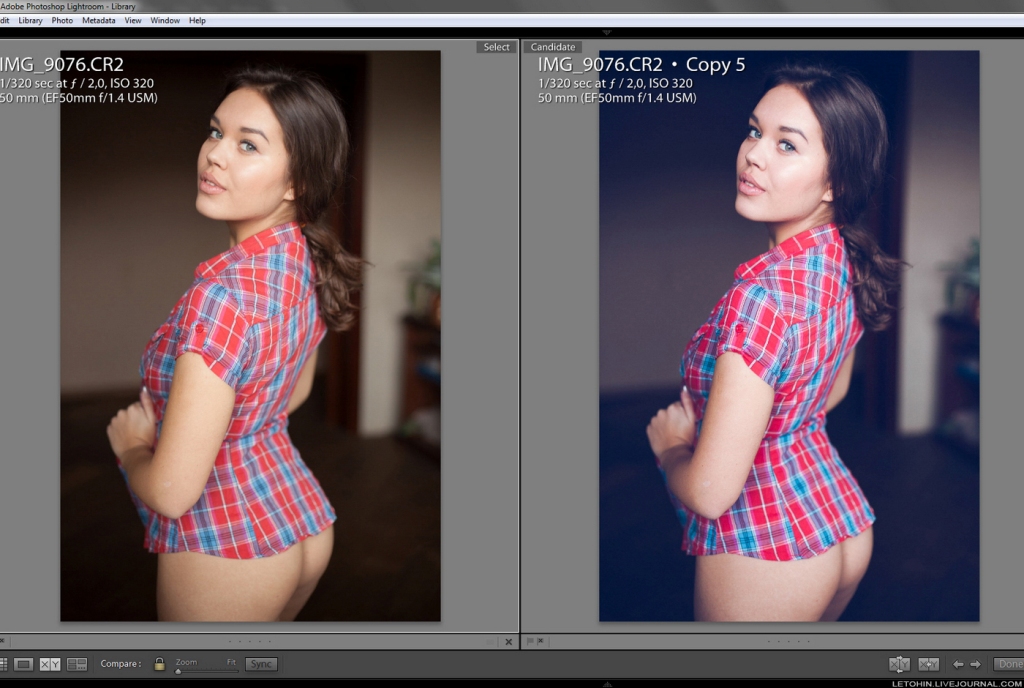
 Процесс окрашивания не автоматический, поэтому вам нужно будет использовать кисть и справиться с этим самостоятельно. Если есть ошибки — можно исправить ластиком.
Процесс окрашивания не автоматический, поэтому вам нужно будет использовать кисть и справиться с этим самостоятельно. Если есть ошибки — можно исправить ластиком. Просто оставьте это приложению и наслаждайтесь результатом.
Просто оставьте это приложению и наслаждайтесь результатом.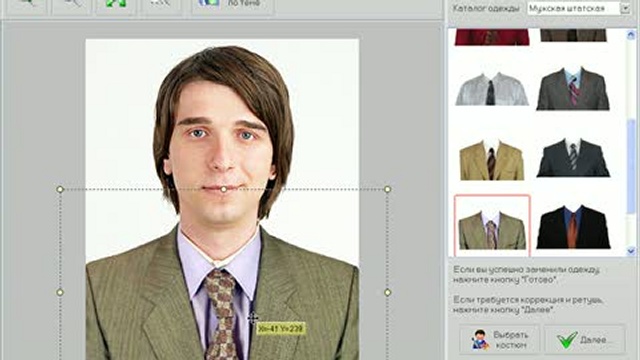
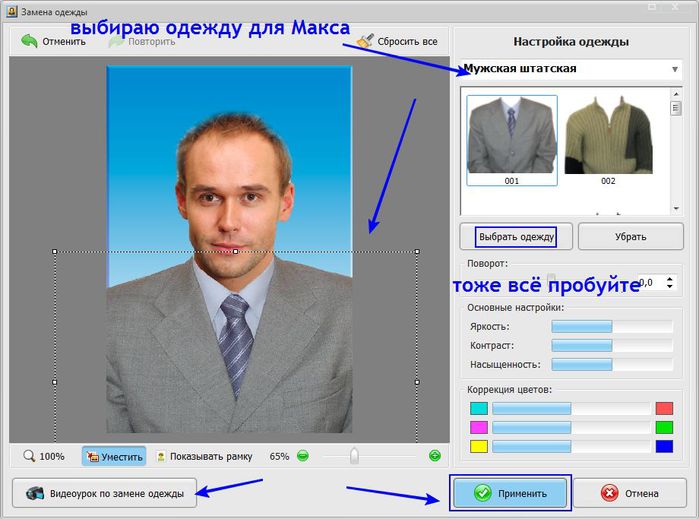
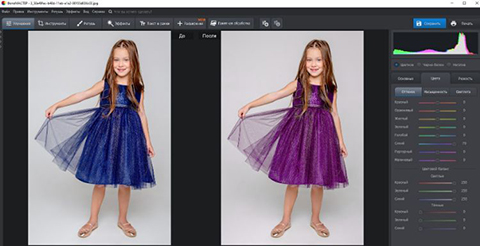 Торжественное мероприятие, светская вечеринка или обед с клиентом. Пользоваться приложением максимально просто. Выберите свою фотографию в хорошем качестве и наденьте ее на картинку с любимым нарядом. Проверьте результат, сравните его с другими вариантами и выберите тот, который подходит вам лучше всего.
Торжественное мероприятие, светская вечеринка или обед с клиентом. Пользоваться приложением максимально просто. Выберите свою фотографию в хорошем качестве и наденьте ее на картинку с любимым нарядом. Проверьте результат, сравните его с другими вариантами и выберите тот, который подходит вам лучше всего.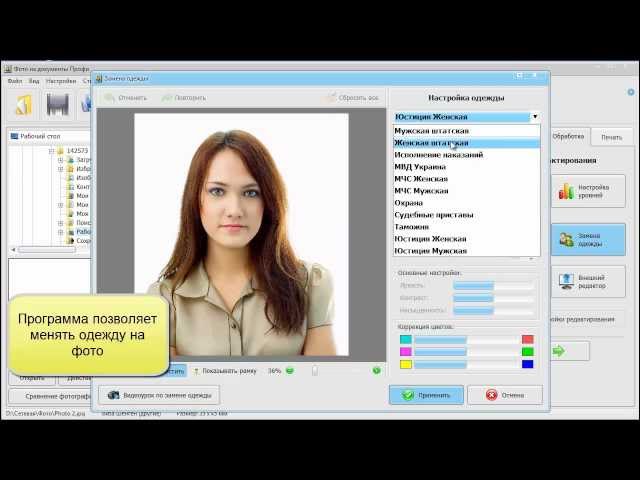 Затем вам нужно будет поместить предмет поверх предмета одежды, отрегулировать его размер, повернуть и вращать, пока он не будет выглядеть довольно реалистично. Вы также можете настроить параметры CC, режим наложения и все такое.
Затем вам нужно будет поместить предмет поверх предмета одежды, отрегулировать его размер, повернуть и вращать, пока он не будет выглядеть довольно реалистично. Вы также можете настроить параметры CC, режим наложения и все такое. Примеряйте дорогие наряды, выбирайте необычные украшения и становитесь еще привлекательнее.
Примеряйте дорогие наряды, выбирайте необычные украшения и становитесь еще привлекательнее.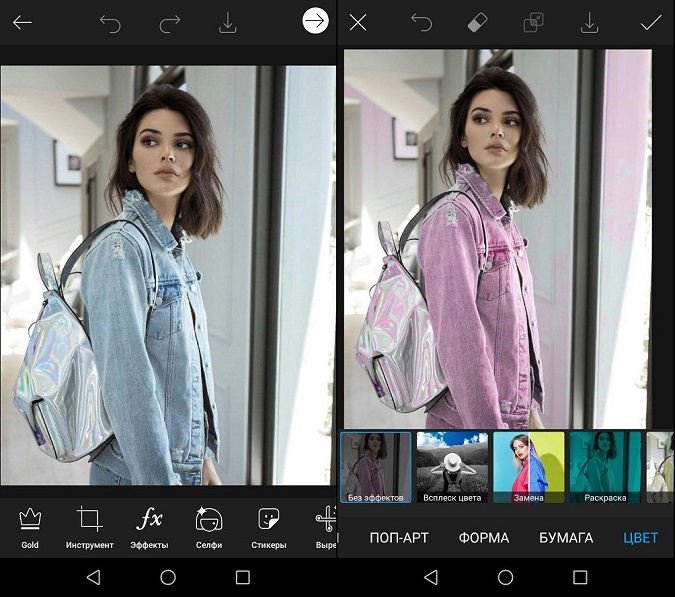 Вы можете менять цвета предметов одежды, подбирать аксессуары для законченного образа и оценивать прически. Создавайте собственные образы и делитесь ими в социальных сетях с друзьями, коллегами и другими любителями моды.
Вы можете менять цвета предметов одежды, подбирать аксессуары для законченного образа и оценивать прически. Создавайте собственные образы и делитесь ими в социальных сетях с друзьями, коллегами и другими любителями моды.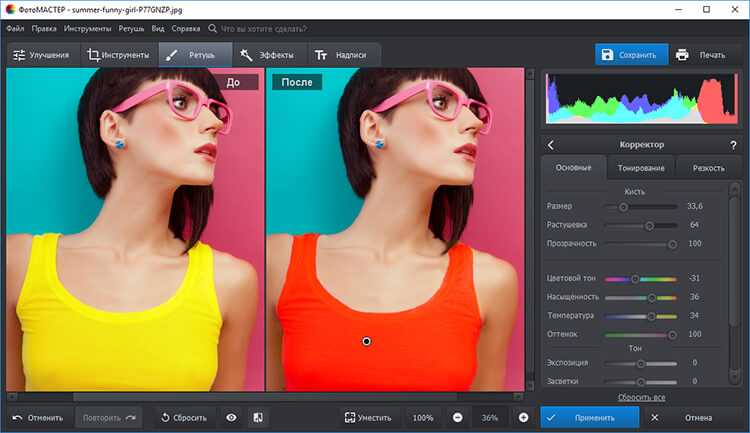 Не забудьте увеличить изображение, чтобы избежать ошибок. Когда вы закончите, вы можете смягчить края и поиграть с режимами наложения, если это необходимо.
Не забудьте увеличить изображение, чтобы избежать ошибок. Когда вы закончите, вы можете смягчить края и поиграть с режимами наложения, если это необходимо.

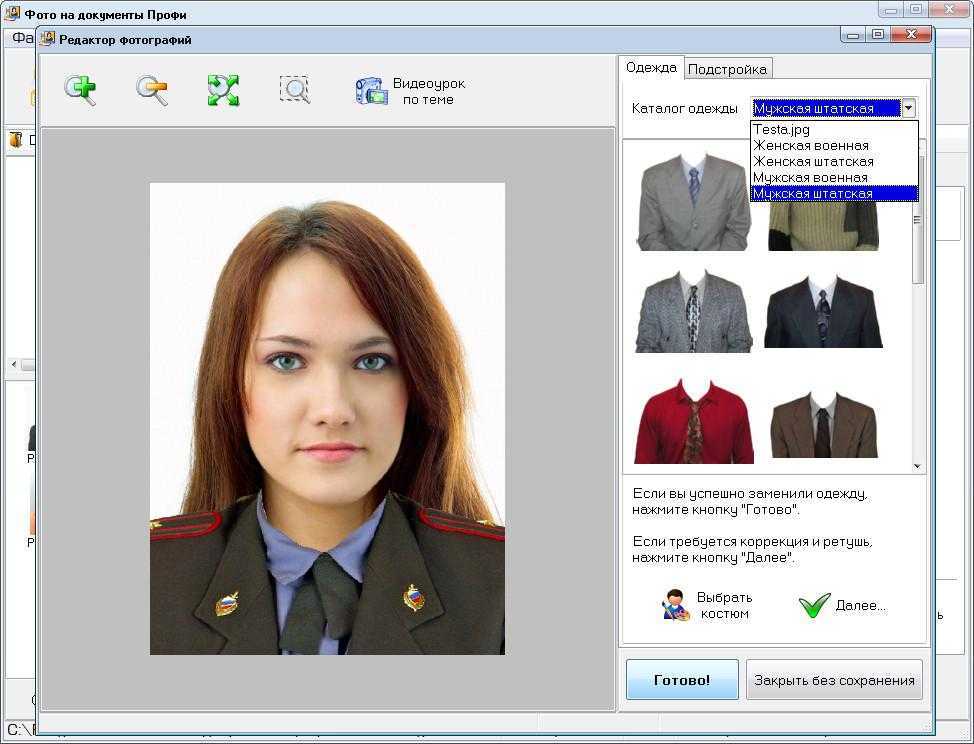 Простое изменение цвета или узора вашей рубашки на селфи открывает перед вами бесконечные возможности выбора наряда, так что вы можете каждый раз публиковать новый образ.
Простое изменение цвета или узора вашей рубашки на селфи открывает перед вами бесконечные возможности выбора наряда, так что вы можете каждый раз публиковать новый образ.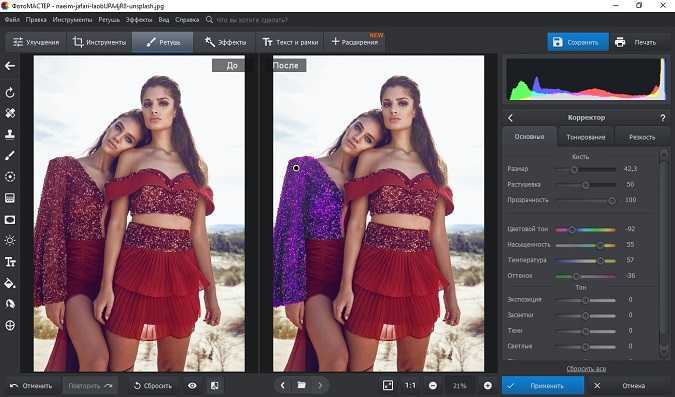 Вы также можете увеличивать и уменьшать масштаб, чтобы изменить размер шаблона в соответствии с вашим нарядом.
Вы также можете увеличивать и уменьшать масштаб, чтобы изменить размер шаблона в соответствии с вашим нарядом.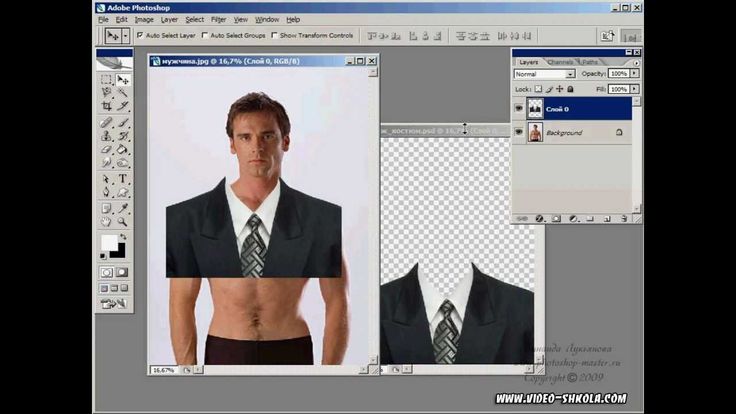

 Поэтапно выполните следующие шаги.
Поэтапно выполните следующие шаги.
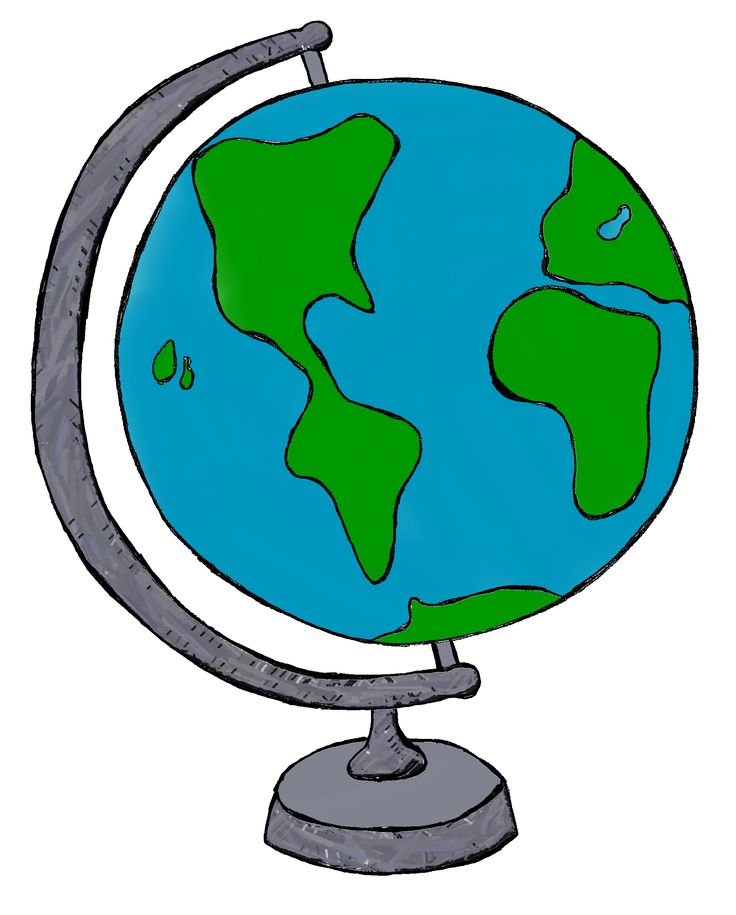 Черным карандашом можно обвести наружную нижнюю часть этой детали глобуса, добавляя указанный выше эффект тени. Теперь стало понятно, как нарисовать глобус на бумаге карандашом.
Черным карандашом можно обвести наружную нижнюю часть этой детали глобуса, добавляя указанный выше эффект тени. Теперь стало понятно, как нарисовать глобус на бумаге карандашом. Остальная часть суши занята материками, небольшими и крупными островами, а также глыбами льда на обоих её полюсах. В совокупности эти элементы при виде из космоса создают вид голубого лучезарного шарика.
Остальная часть суши занята материками, небольшими и крупными островами, а также глыбами льда на обоих её полюсах. В совокупности эти элементы при виде из космоса создают вид голубого лучезарного шарика.
 Следовательно, контуры континентов могут быть немного искажены, как бы «облегая» и повторяя поверхность глобуса.
Следовательно, контуры континентов могут быть немного искажены, как бы «облегая» и повторяя поверхность глобуса.

 Глобусы почти всегда идеальные сферы, поэтому мы начнем с идеального круга.
Глобусы почти всегда идеальные сферы, поэтому мы начнем с идеального круга.




 Например, вы можете увеличить масштаб довольно близко, чтобы показать часть круглого земного шара и часть подставки.
Например, вы можете увеличить масштаб довольно близко, чтобы показать часть круглого земного шара и часть подставки.
 Любой может запросто заблудиться во всех запутанных краях больших массивов суши, не говоря уже о маленьких.
Любой может запросто заблудиться во всех запутанных краях больших массивов суши, не говоря уже о маленьких.



 В супермаркетах эта фигура может быть одетым в форму компании сотрудником с табличкой, указывающим на выгодные цены. Если провести аналогию, у магазина музыкальных инструментов — это музыкант с гитарой, у магазина индийских товаров — индус в национальном костюме и так далее.
В супермаркетах эта фигура может быть одетым в форму компании сотрудником с табличкой, указывающим на выгодные цены. Если провести аналогию, у магазина музыкальных инструментов — это музыкант с гитарой, у магазина индийских товаров — индус в национальном костюме и так далее.
 Этот вид рекламного носителя широко распространен в коммерческой рекламе. Большинство людей обращает внимание на такую рекламу ввиду ее юмористического начала. Этот вид рекламы привлекает внимание большого количества людей, поэтому компании, которые создают тантамарески, располагают свой логотип, контактную информацию, слоганы и прочее посередине или рядом с изображением.
Этот вид рекламного носителя широко распространен в коммерческой рекламе. Большинство людей обращает внимание на такую рекламу ввиду ее юмористического начала. Этот вид рекламы привлекает внимание большого количества людей, поэтому компании, которые создают тантамарески, располагают свой логотип, контактную информацию, слоганы и прочее посередине или рядом с изображением.


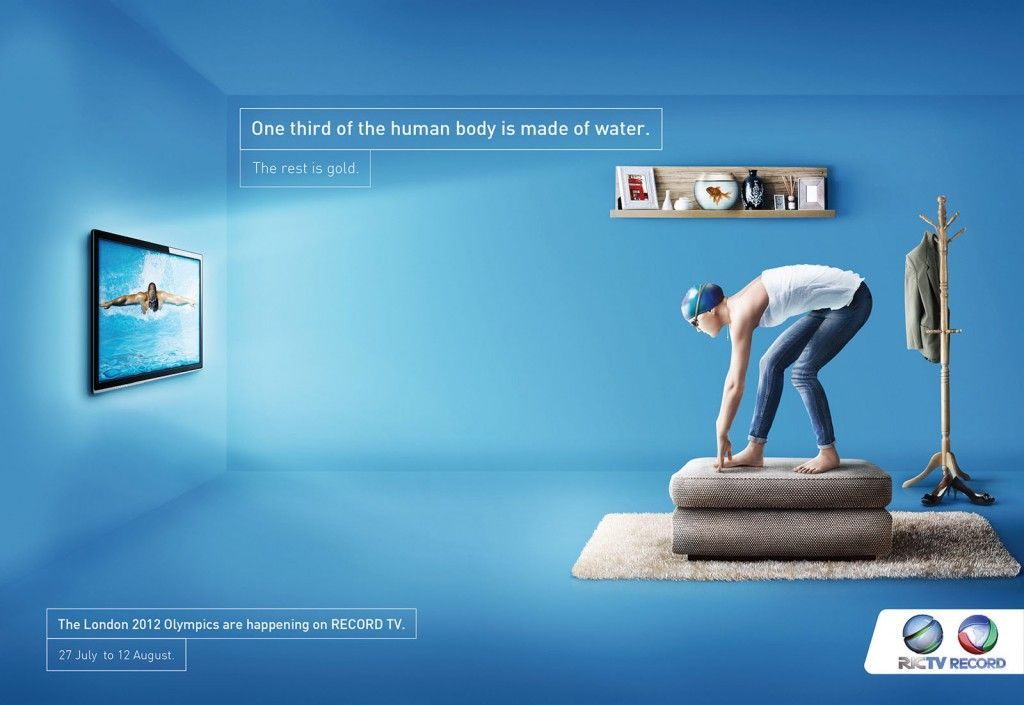 Кейсы — одно из важнейших подтверждений уровня и квалификации агентства.
Кейсы — одно из важнейших подтверждений уровня и квалификации агентства. Die Marke setzte zwei der Werbeprodukte von Amazon ein, nämlich gesponserte Anzeigen und die Amazon DSP, um ihr Ziel über alle Portfolios hinweg zu erreichen.
Die Marke setzte zwei der Werbeprodukte von Amazon ein, nämlich gesponserte Anzeigen und die Amazon DSP, um ihr Ziel über alle Portfolios hinweg zu erreichen. Die Benutzer wurden in den Markenstore geleitet, wo eine Vielzahl anderer Produkte angeboten wurden, zusammen mit umfangreichen Infos, die die Die Verbraucher über Herrenpflegeprodukte und ihre Vorteile aufklärten.
Die Benutzer wurden in den Markenstore geleitet, wo eine Vielzahl anderer Produkte angeboten wurden, zusammen mit umfangreichen Infos, die die Die Verbraucher über Herrenpflegeprodukte und ihre Vorteile aufklärten. Die Markensuche verbesserte sich erheblich, was zu höheren Conversion-Raten führte. Der Anteil an Produktdetailseitenaufrufen der Marke in der Kategorie stieg um 50 %.
Die Markensuche verbesserte sich erheblich, was zu höheren Conversion-Raten führte. Der Anteil an Produktdetailseitenaufrufen der Marke in der Kategorie stieg um 50 %. Amazon garantiert keine ähnlichen Ergebnisse für potenzielle Marken, da die Ergebnisse von verschiedenen Faktoren abhängen, die nicht unter der Kontrolle von Amazon stehen. Amazon lehnt hiermit jegliche Haftung ab und übernimmt keinerlei Verantwortung für Folgen, die sich aus der Verwendung solcher Informationen ergeben. Sie erklären sich damit einverstanden, die Informationen auf eigenes Risiko zu verwenden und ausdrücklich auf alle Ansprüche, Handlungsrechte und/oder Rechtsbehelfe (nach dem Gesetz oder auf andere Weise) zu verzichten, die Sie möglicherweise gegenüber Amazon haben, im sich amitus der Verwendung solcher Informationen ergeben. Jegliches Kopieren, Weiterverbreiten oder Wiederveröffentlichen der Informationen oder eines Teils davon ohne vorherige schriftliche Zustimmung von Amazon ist strongstens untersagt.
Amazon garantiert keine ähnlichen Ergebnisse für potenzielle Marken, da die Ergebnisse von verschiedenen Faktoren abhängen, die nicht unter der Kontrolle von Amazon stehen. Amazon lehnt hiermit jegliche Haftung ab und übernimmt keinerlei Verantwortung für Folgen, die sich aus der Verwendung solcher Informationen ergeben. Sie erklären sich damit einverstanden, die Informationen auf eigenes Risiko zu verwenden und ausdrücklich auf alle Ansprüche, Handlungsrechte und/oder Rechtsbehelfe (nach dem Gesetz oder auf andere Weise) zu verzichten, die Sie möglicherweise gegenüber Amazon haben, im sich amitus der Verwendung solcher Informationen ergeben. Jegliches Kopieren, Weiterverbreiten oder Wiederveröffentlichen der Informationen oder eines Teils davon ohne vorherige schriftliche Zustimmung von Amazon ist strongstens untersagt.


 Цель состоит в том, чтобы передать сообщение о том, что «джентльмены» есть во всех сферах жизни, независимо от языковых или возрастных барьеров.
Цель состоит в том, чтобы передать сообщение о том, что «джентльмены» есть во всех сферах жизни, независимо от языковых или возрастных барьеров. С июля 2021 года офлайн-каналы снова стали популярными. В настоящее время бренд также расширился до гипермаркетов и организованных аптечных сетей.
С июля 2021 года офлайн-каналы снова стали популярными. В настоящее время бренд также расширился до гипермаркетов и организованных аптечных сетей.
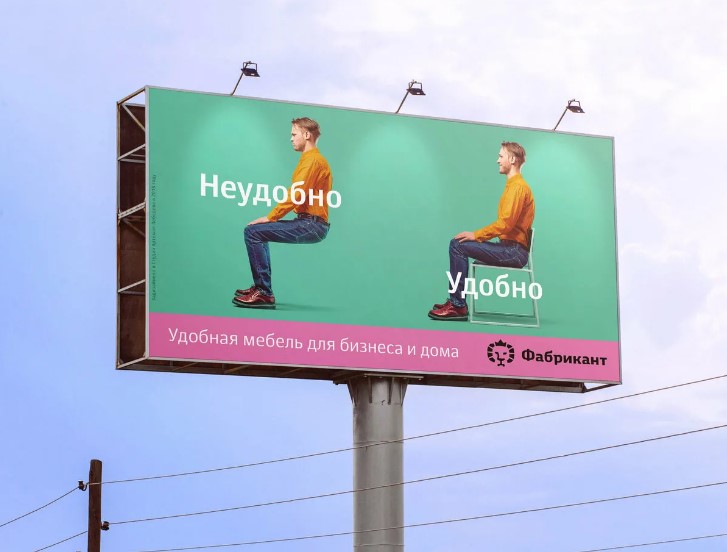


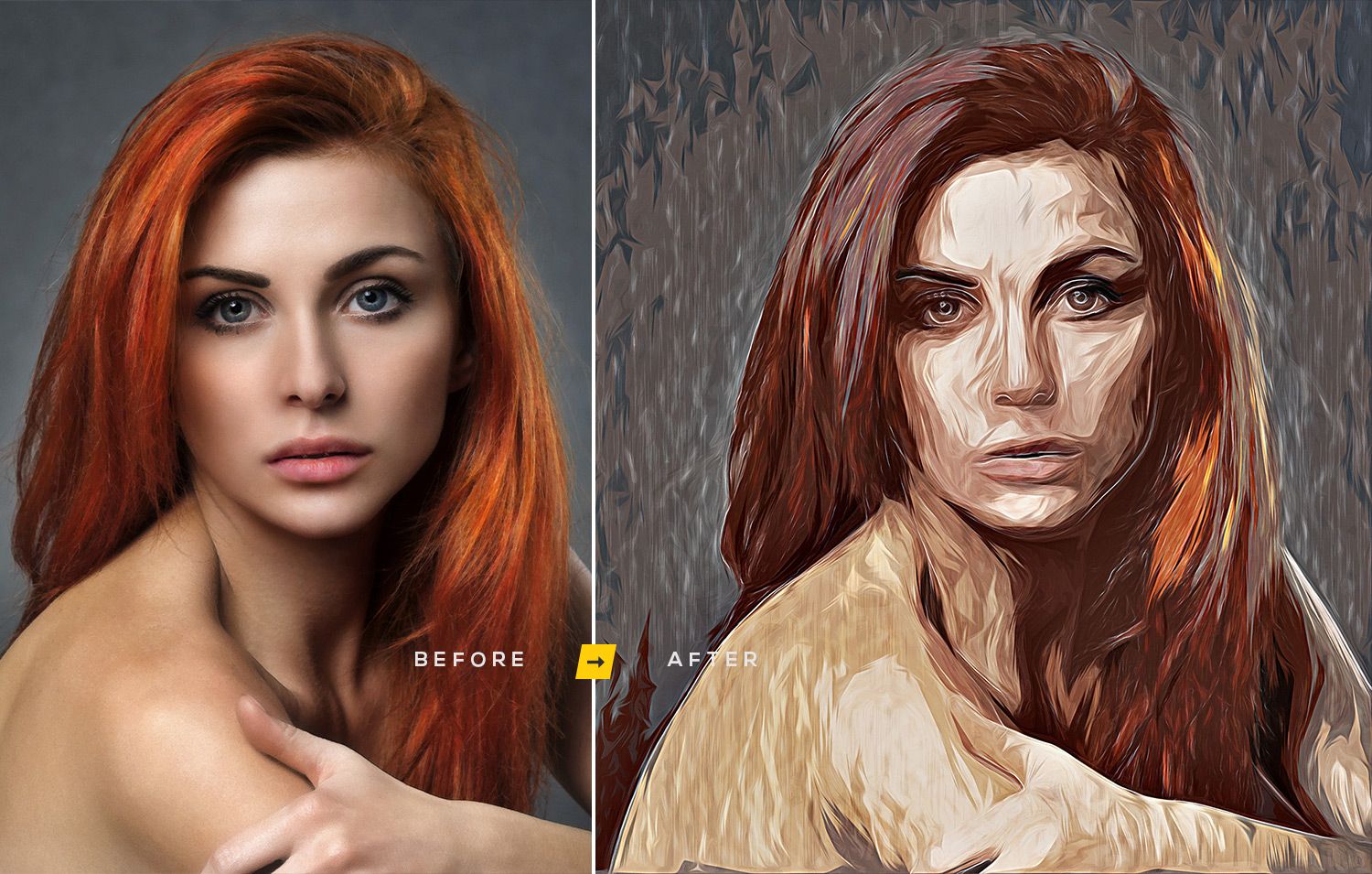 При изменении освещения мазки могут выглядеть яркими или, наоборот, темными. Параметр Shine («Блеск») задает общую выраженность эффекта.
При изменении освещения мазки могут выглядеть яркими или, наоборот, темными. Параметр Shine («Блеск») задает общую выраженность эффекта. Другие параметры стоит подбирать в зависимости от разрешения изображения. Уменьшите искажения, задав более низкое значение параметра Distortion («Искажение»), и выберите небольшое значение параметра Smoothness («Смягчение»).
Другие параметры стоит подбирать в зависимости от разрешения изображения. Уменьшите искажения, задав более низкое значение параметра Distortion («Искажение»), и выберите небольшое значение параметра Smoothness («Смягчение»).
 Он более трудоемкий, чем использование нового фильтра Oil Paint («Масляная краска»), но зато дает больше возможностей для творчества.
Он более трудоемкий, чем использование нового фильтра Oil Paint («Масляная краска»), но зато дает больше возможностей для творчества. Наконец, примените фильтр Texturizer («Текстуризатор»), чтобы создать иллюзию холста. В Photoshop CS6 этого фильтра в меню Filter («Фильтр») по умолчанию нет, и он вызывается через Filter Gallery («Галерею фильтров»). Выберите в списке Texture («Текстура») — Canvas («Холст») и, ориентируясь на окно предварительного просмотра, подберите значения параметров Scaling («Масштаб») и Relief («Рельеф»).
Наконец, примените фильтр Texturizer («Текстуризатор»), чтобы создать иллюзию холста. В Photoshop CS6 этого фильтра в меню Filter («Фильтр») по умолчанию нет, и он вызывается через Filter Gallery («Галерею фильтров»). Выберите в списке Texture («Текстура») — Canvas («Холст») и, ориентируясь на окно предварительного просмотра, подберите значения параметров Scaling («Масштаб») и Relief («Рельеф»). Но, чтобы нарисовать таким образом картину, совсем не обязательно обладать талантом художника.
Но, чтобы нарисовать таким образом картину, совсем не обязательно обладать талантом художника. Настройте ее профиль, используя настройки на палитре Brush («Кисть»). Желательно, чтобы профиль был похож на мазок настоящей кисти — в нем должен проглядываться след от ворсинок и должна быть видна текстура холста. Начните рисовать прямо на изображении, короткими маленькими мазками. Их можно накладывать совершенно произвольным образом, стараясь, чтобы на каждом мазке просматривался профиль кисти.
Настройте ее профиль, используя настройки на палитре Brush («Кисть»). Желательно, чтобы профиль был похож на мазок настоящей кисти — в нем должен проглядываться след от ворсинок и должна быть видна текстура холста. Начните рисовать прямо на изображении, короткими маленькими мазками. Их можно накладывать совершенно произвольным образом, стараясь, чтобы на каждом мазке просматривался профиль кисти. Когда светлых пятен на изображении не останется, можно сохранять результат.
Когда светлых пятен на изображении не останется, можно сохранять результат.
 Сделайте это.
Сделайте это.
 При помощи нескольких простых слайдеров можно задать нужный уровень стилизации, масштаб кисти, чистоту и другие параметры.
При помощи нескольких простых слайдеров можно задать нужный уровень стилизации, масштаб кисти, чистоту и другие параметры. эта настройка полезна при использовании масляной картины в другой сцене.
эта настройка полезна при использовании масляной картины в другой сцене. Выполните следующие действия.
Выполните следующие действия. 14:39:03 GMT
14:39:03 GMT С помощью нескольких простых ползунков вы можете настроить степень стилизации, масштаб кисти, чистоту и другие параметры.
С помощью нескольких простых ползунков вы можете настроить степень стилизации, масштаб кисти, чистоту и другие параметры. Этот параметр важен, если вы включаете картину маслом в другую сцену.
Этот параметр важен, если вы включаете картину маслом в другую сцену. Выполните следующие действия:
Выполните следующие действия:  Преобразуйте фоновый слой в смарт-объект
Преобразуйте фоновый слой в смарт-объект Для этого нажмите на маленький значок меню в правом верхнем углу панели «Слои»:
Для этого нажмите на маленький значок меню в правом верхнем углу панели «Слои»: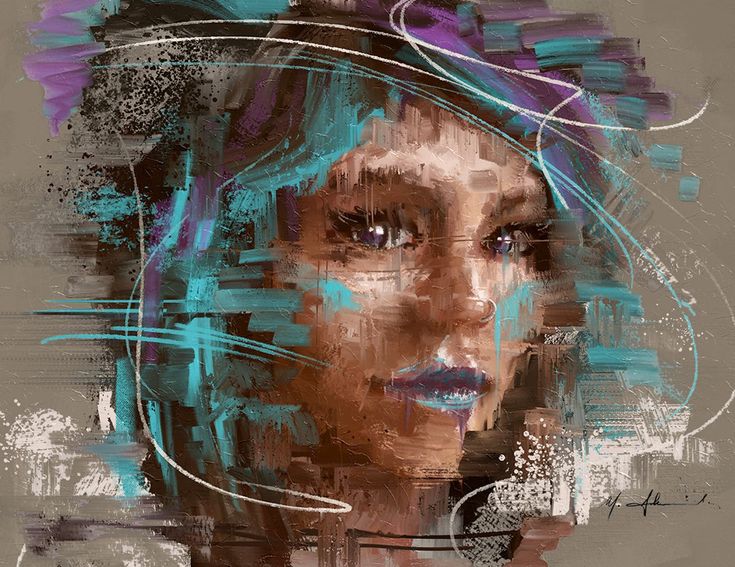
 Только небольшая часть изображения может поместиться в окне предварительного просмотра, но вы можете легко переходить к другим областям, просто щелкнув место, которое хотите проверить.
Только небольшая часть изображения может поместиться в окне предварительного просмотра, но вы можете легко переходить к другим областям, просто щелкнув место, которое хотите проверить.
 Под параметрами кисти находятся параметры Освещение (Угол и Блеск), которые управляют направлением источника света, а также общей контрастностью эффекта.
Под параметрами кисти находятся параметры Освещение (Угол и Блеск), которые управляют направлением источника света, а также общей контрастностью эффекта. Он управляет стилем мазков кисти, начиная от намазанного вида при самой низкой настройке до очень плавного мазка при самой высокой настройке. Если вы перетащите ползунок «Стилизация» влево до самого низкого значения (0,1):
Он управляет стилем мазков кисти, начиная от намазанного вида при самой низкой настройке до очень плавного мазка при самой высокой настройке. Если вы перетащите ползунок «Стилизация» влево до самого низкого значения (0,1): Скорее всего, вы захотите вернуться и изменить настройки после установки других параметров, поскольку все они работают вместе для создания общего эффекта:
Скорее всего, вы захотите вернуться и изменить настройки после установки других параметров, поскольку все они работают вместе для создания общего эффекта:

 И, так как более крупные кисти, как правило, используют краску больше , более высокое значение масштаба создает то, что выглядит как более толстые шарики краски на холсте, в отличие от тонкого слоя, который мы видели ранее:
И, так как более крупные кисти, как правило, используют краску больше , более высокое значение масштаба создает то, что выглядит как более толстые шарики краски на холсте, в отличие от тонкого слоя, который мы видели ранее:


 Выключает только освещение:
Выключает только освещение:

 Применение корректировки «Цветовой тон/насыщенность» к выделенным объектам обеспечивает большую гибкость и
Применение корректировки «Цветовой тон/насыщенность» к выделенным объектам обеспечивает большую гибкость и
 Цвет замены
Цвет замены Частично замаскированные области (области,
Частично замаскированные области (области,



 8KB
8KB 98 КБ
98 КБ 93 КБ
93 КБ 12 КБ
12 КБ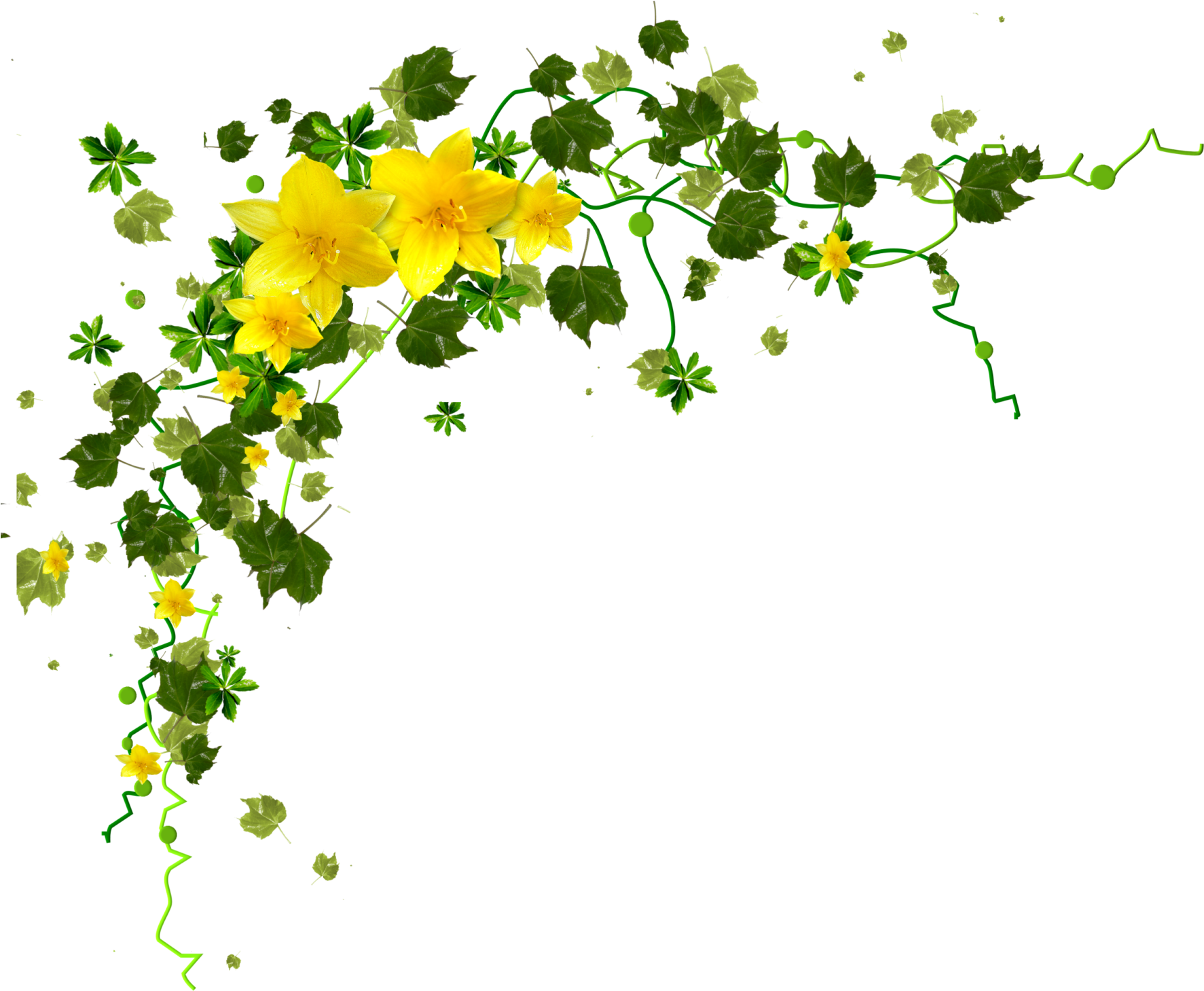 51 КБ
51 КБ 16 КБ
16 КБ